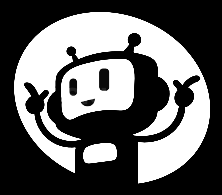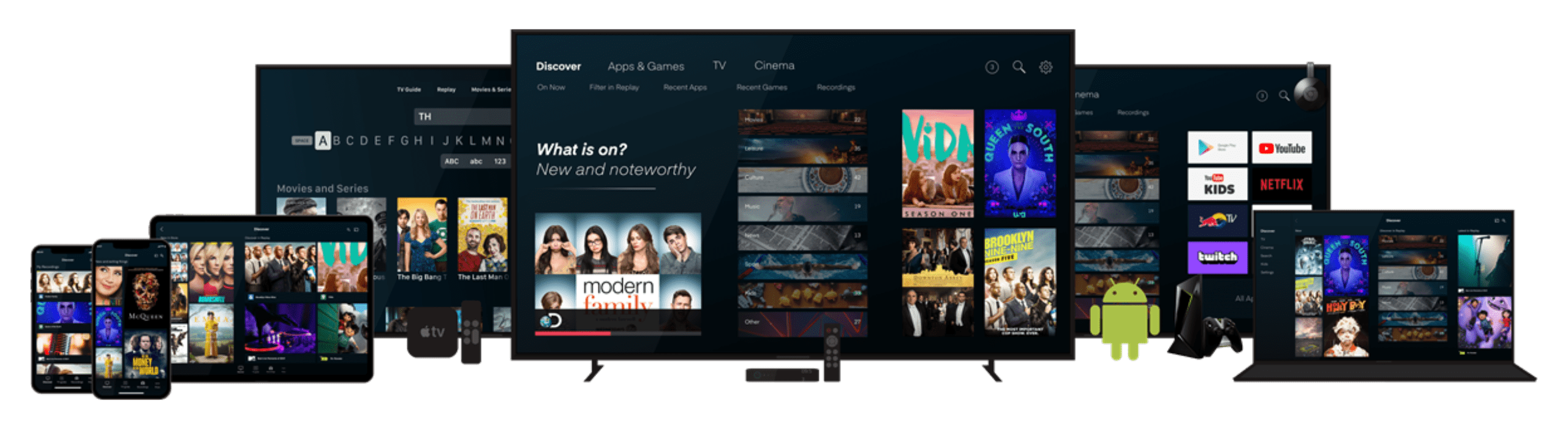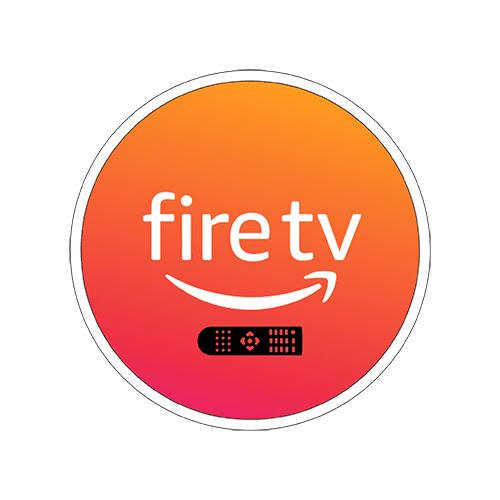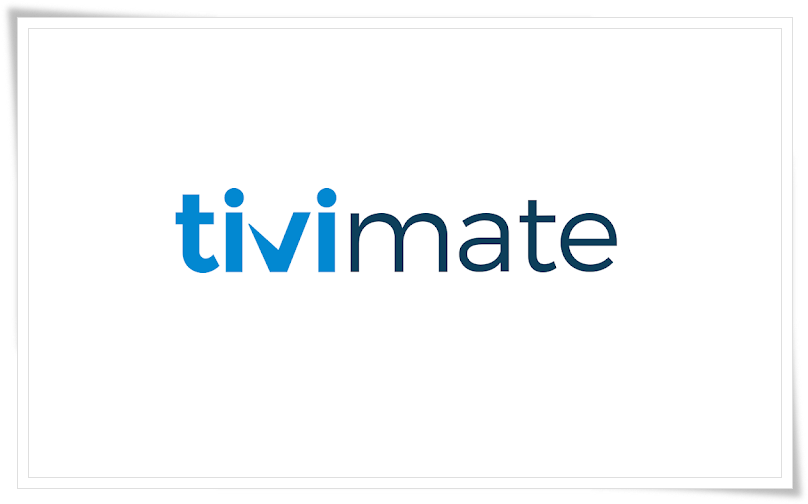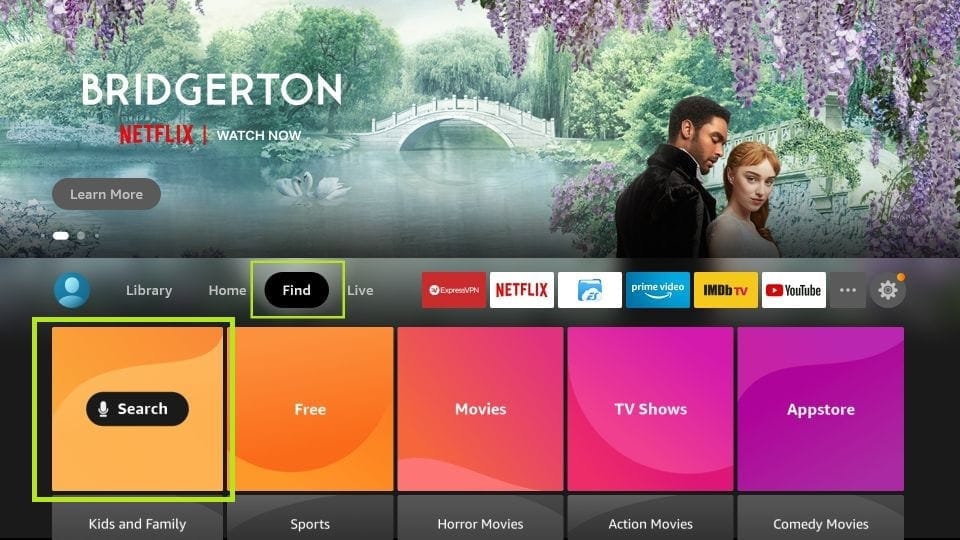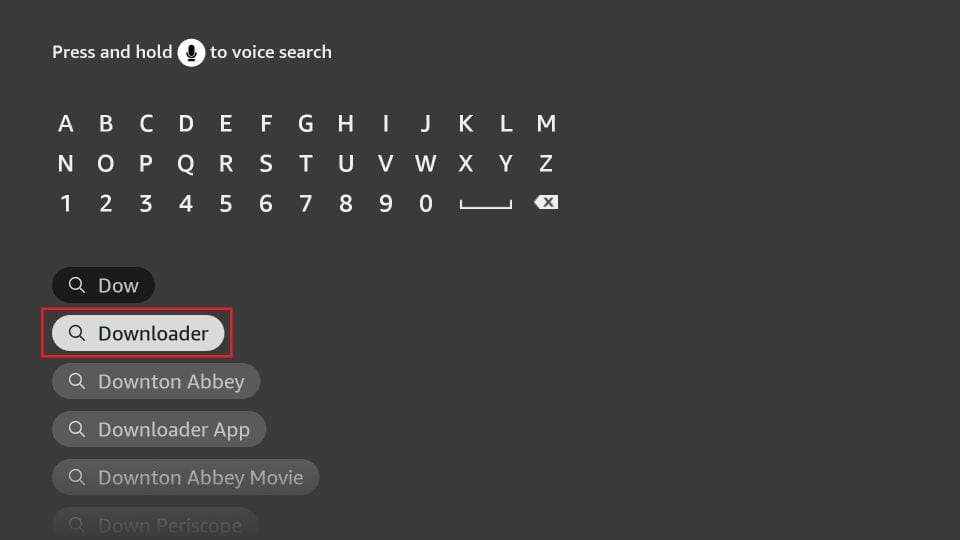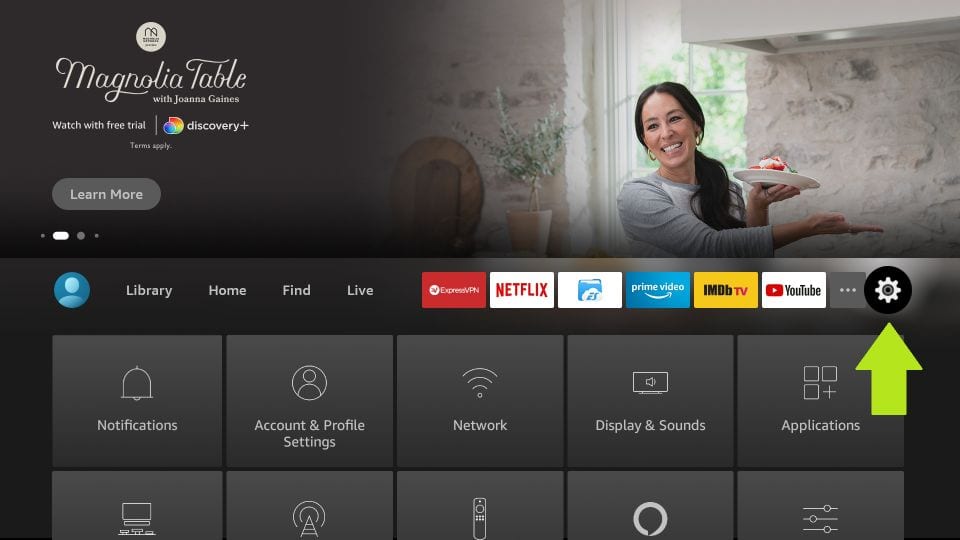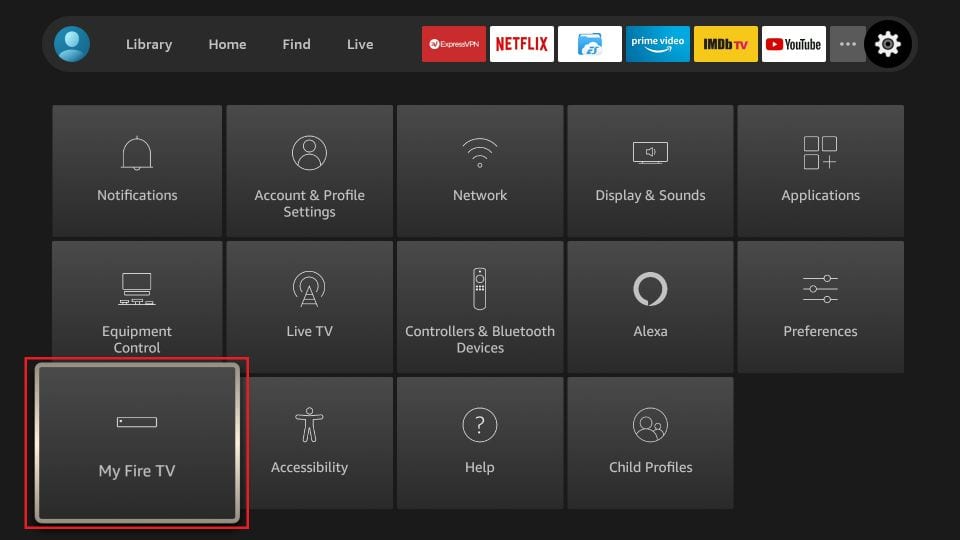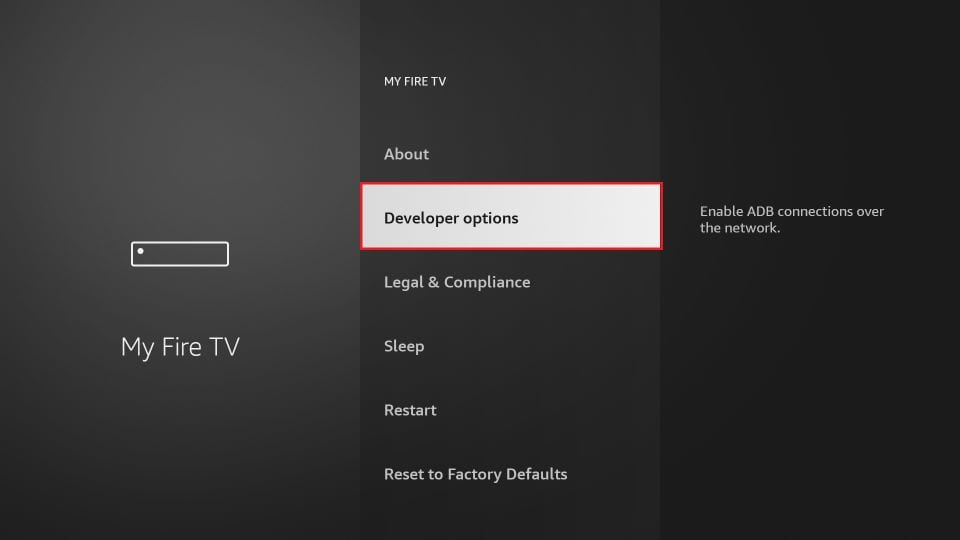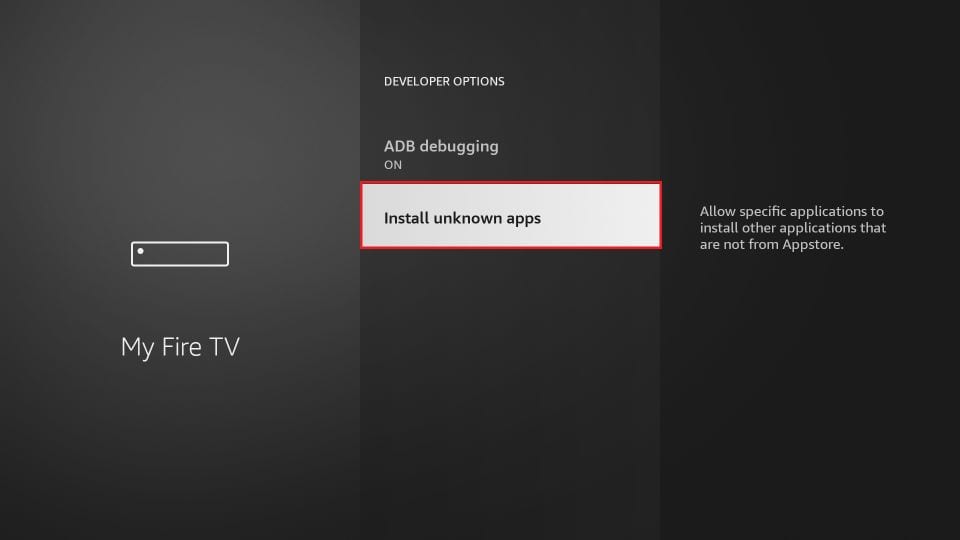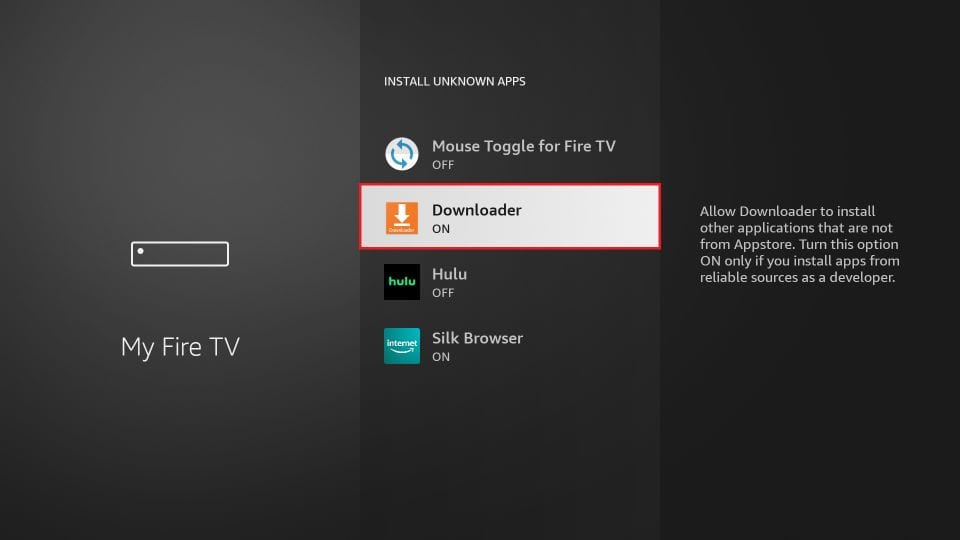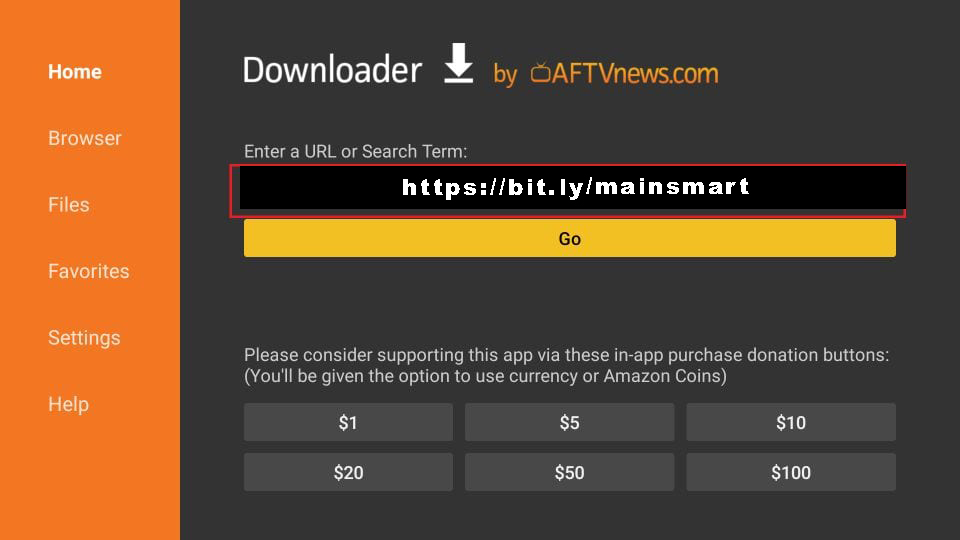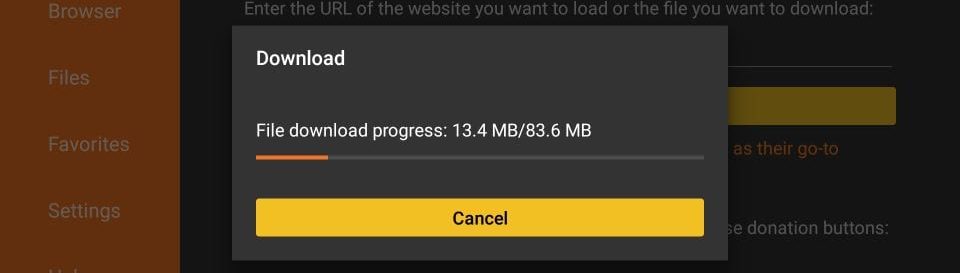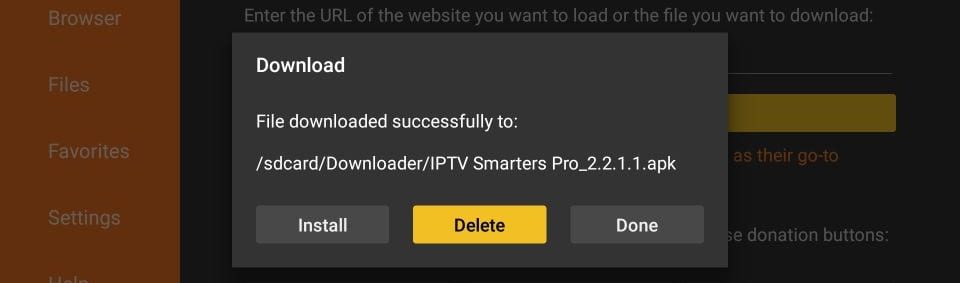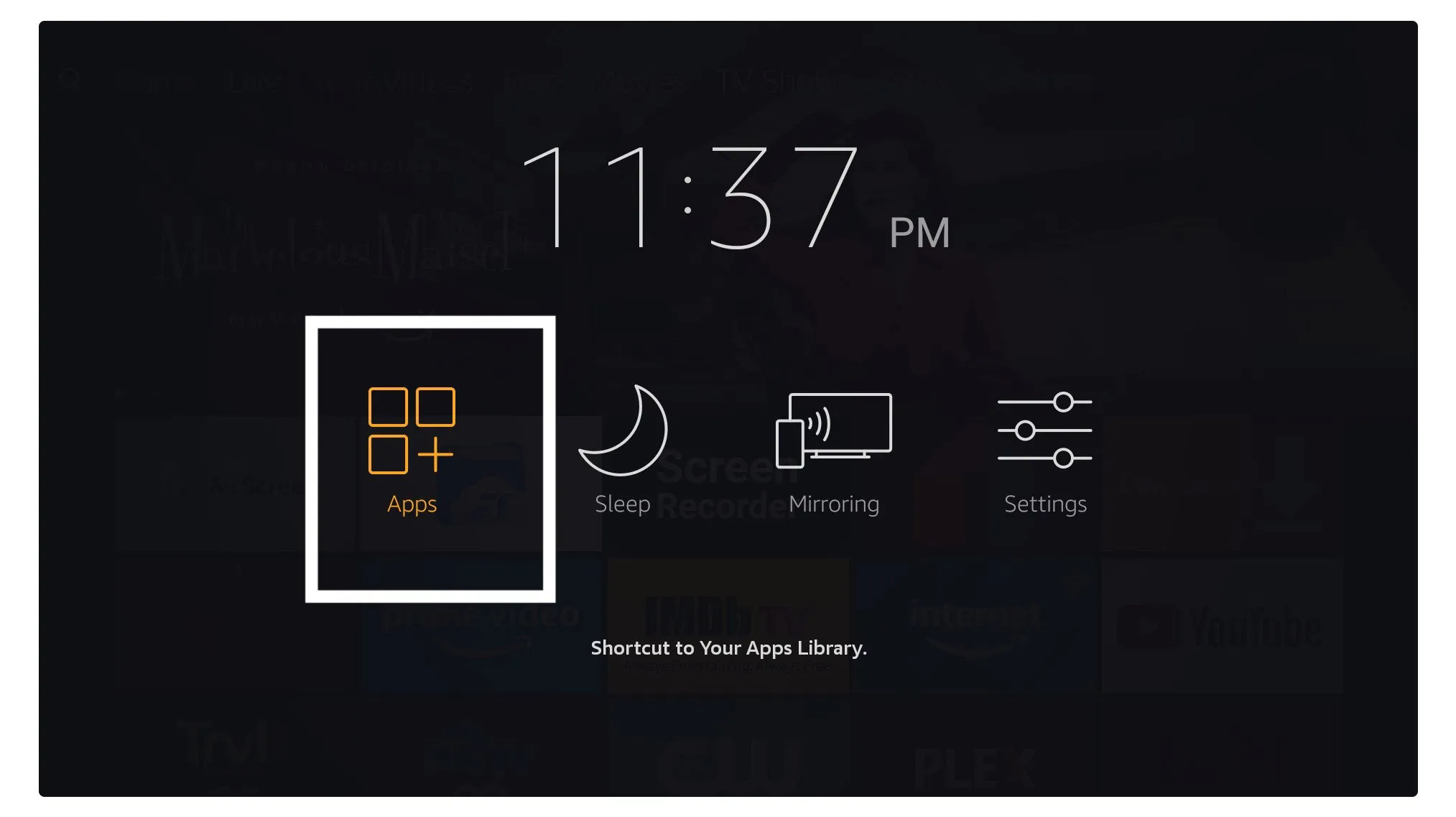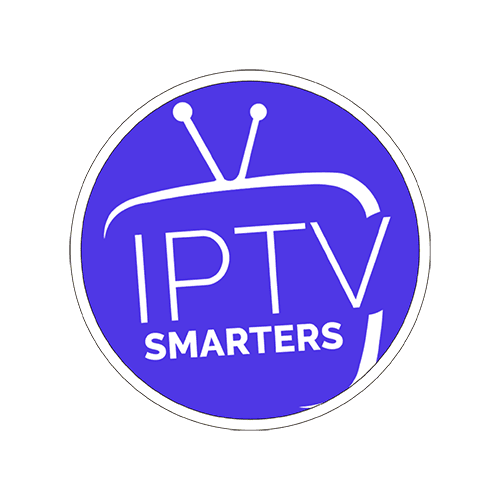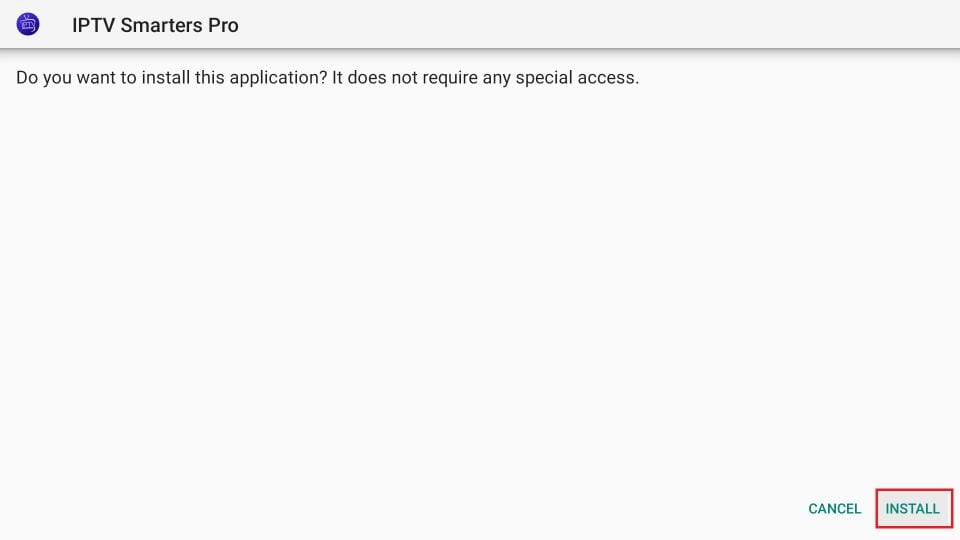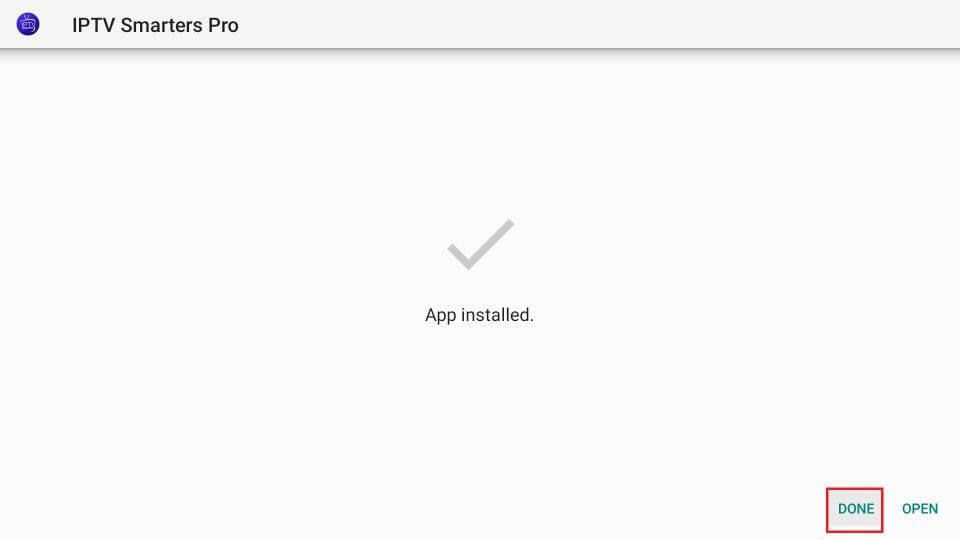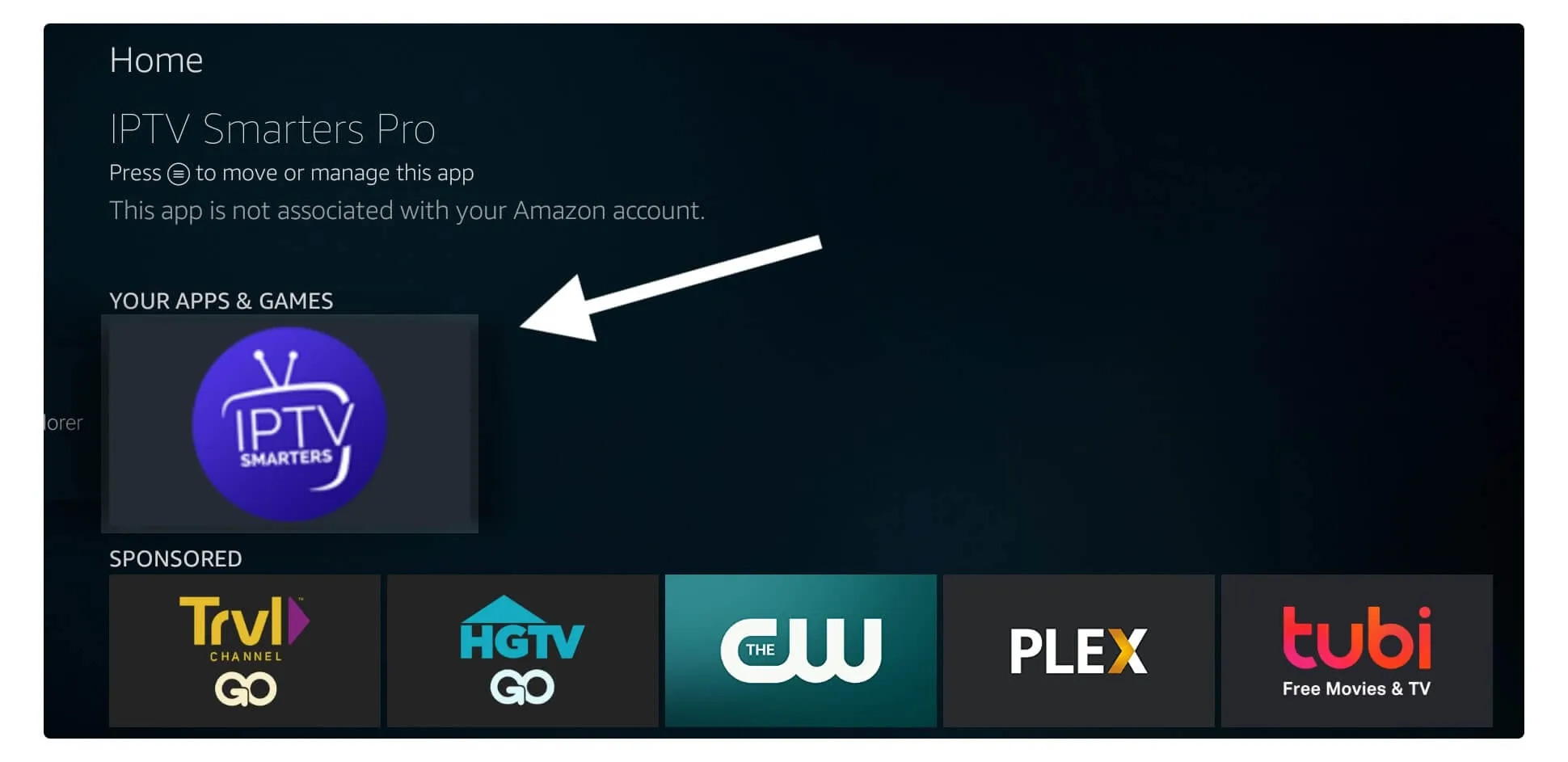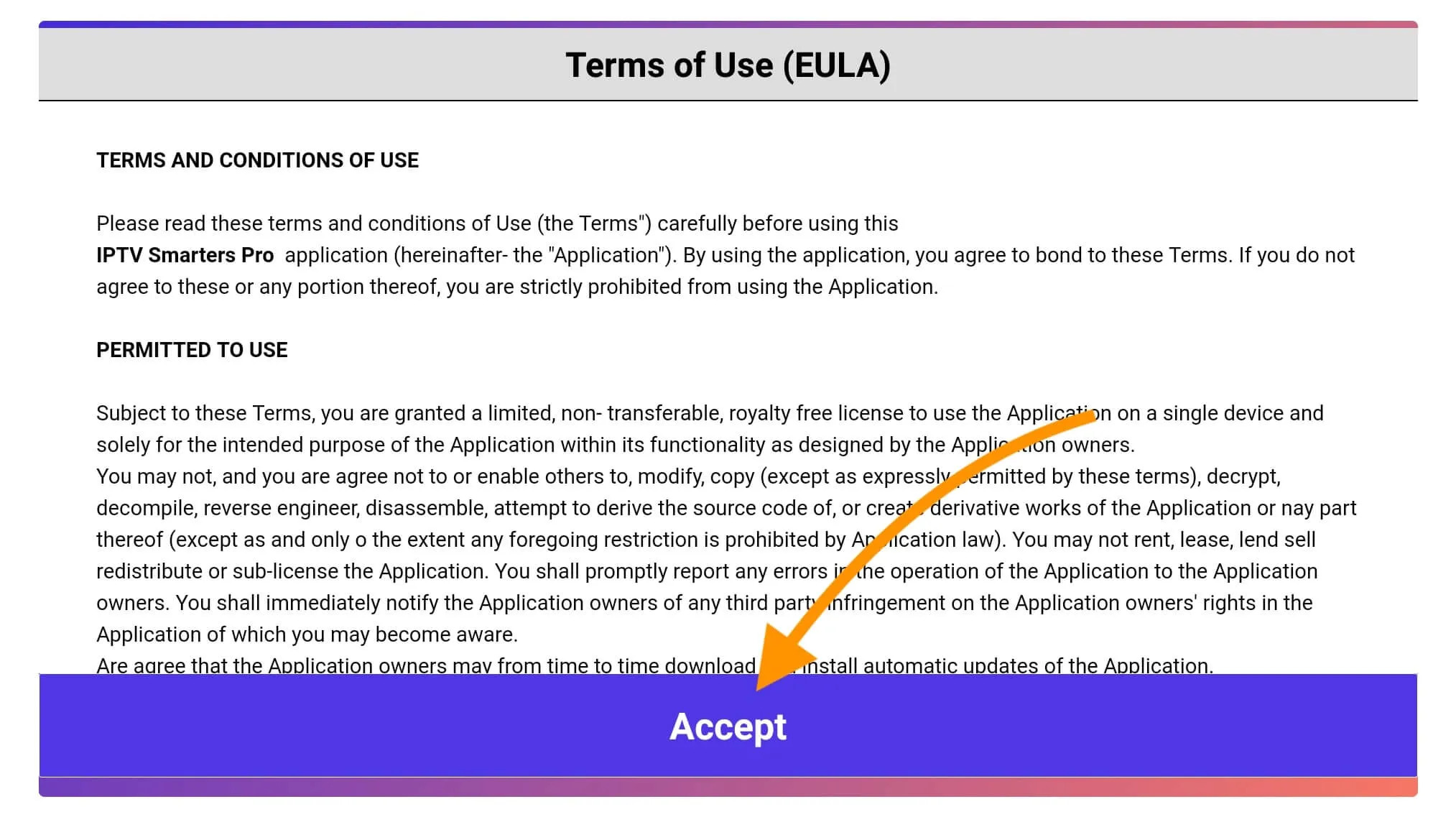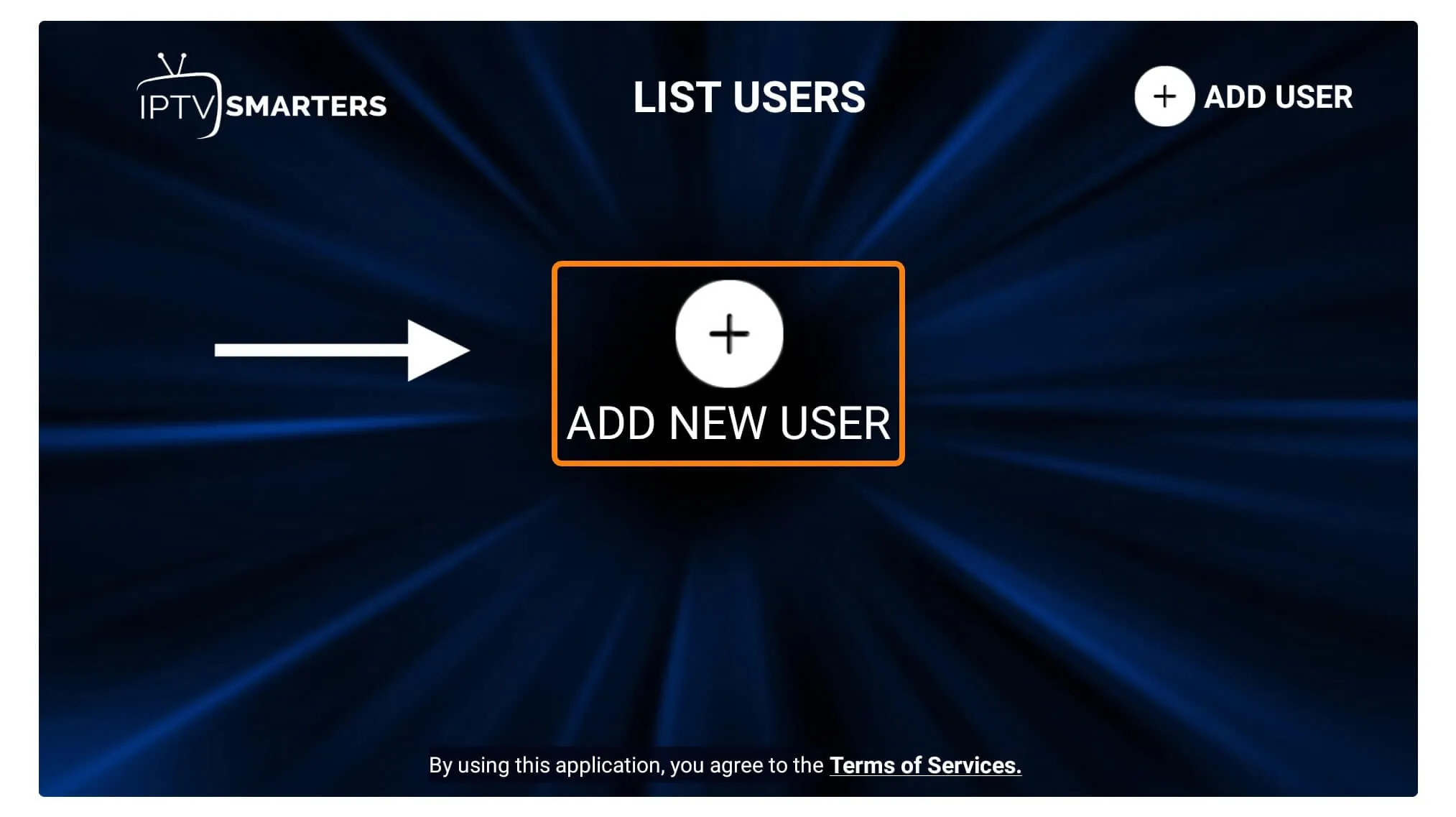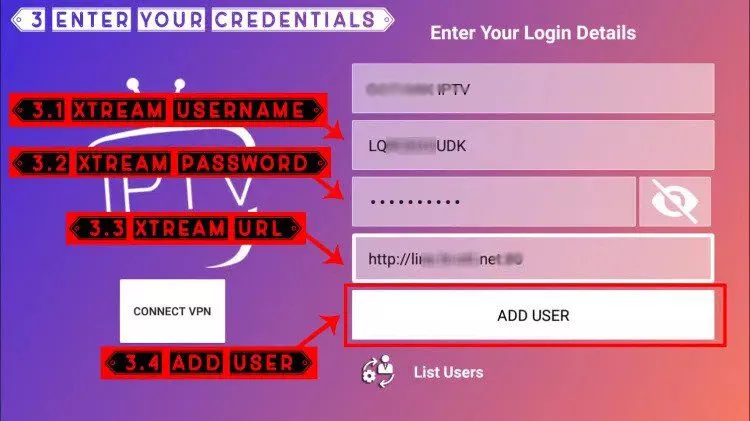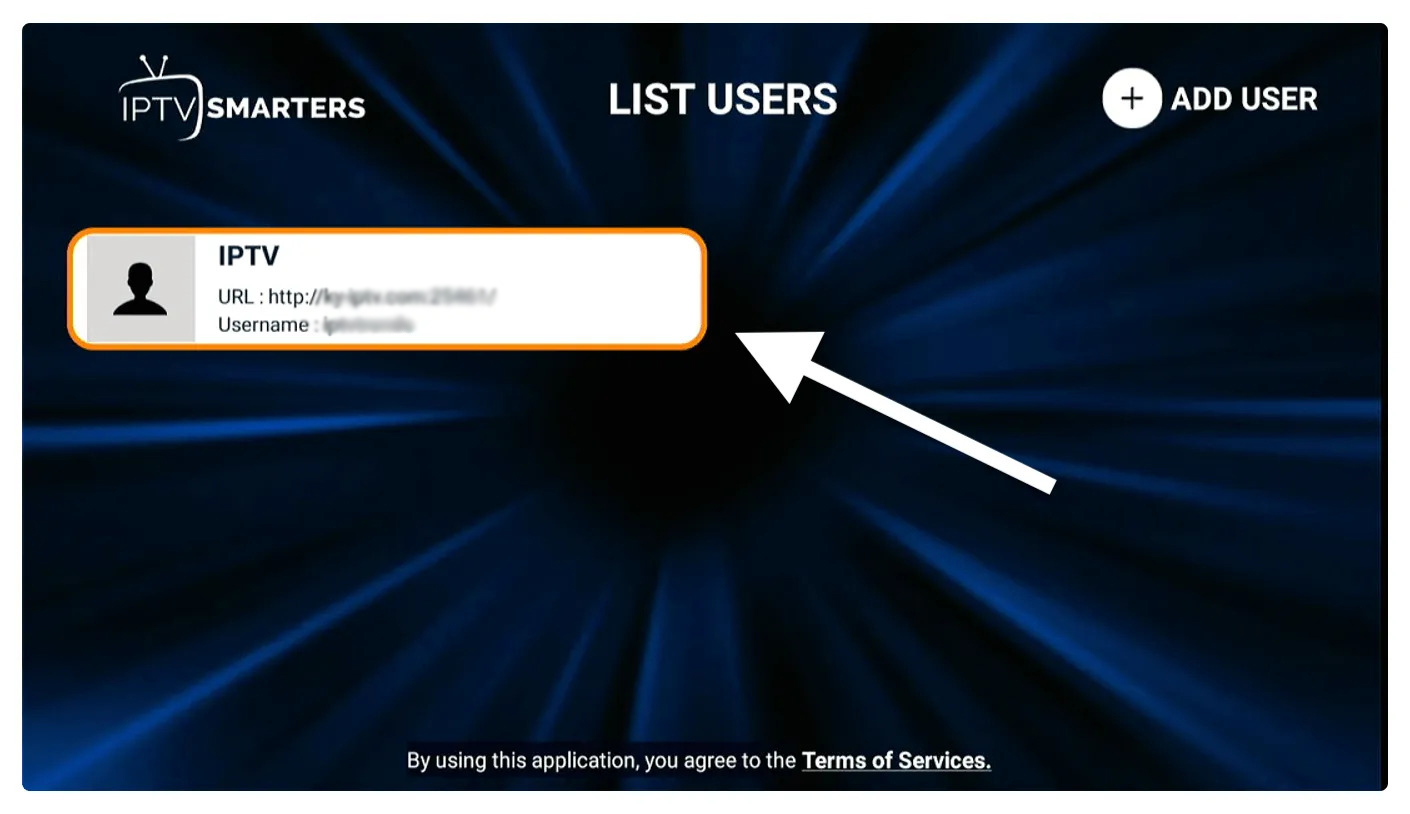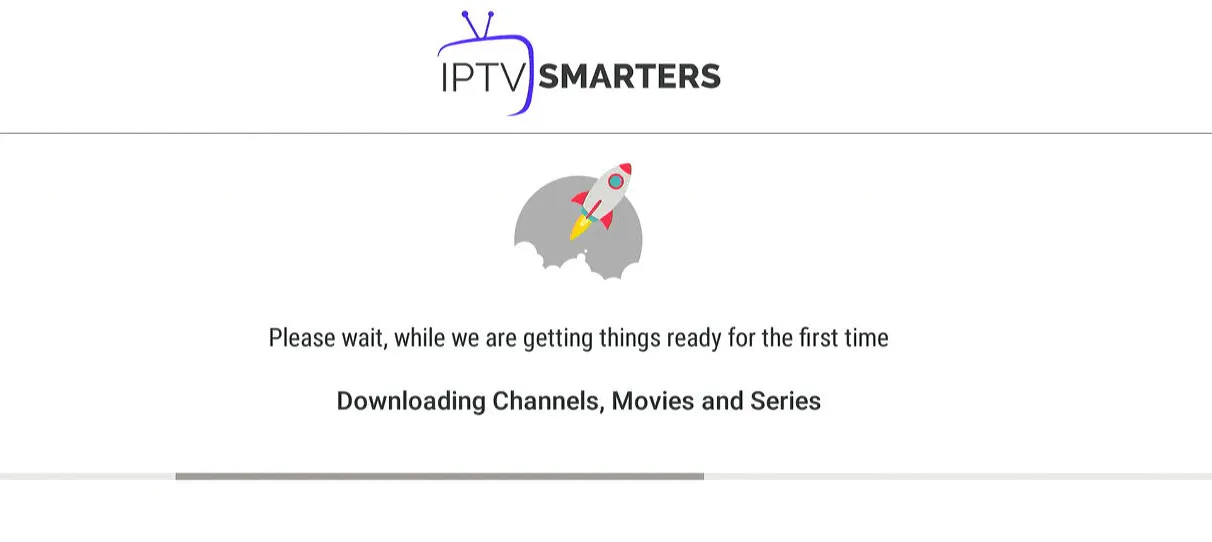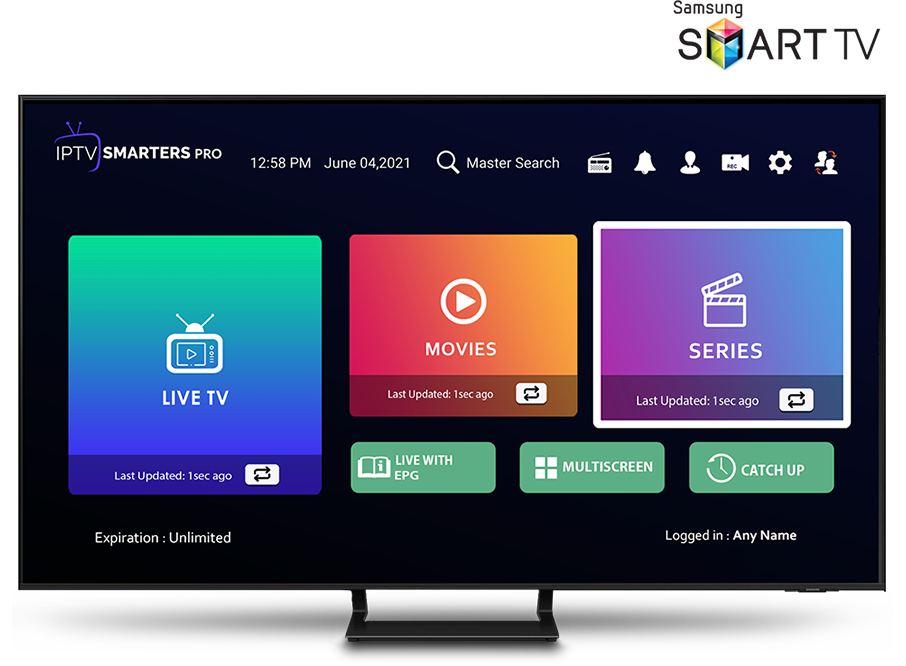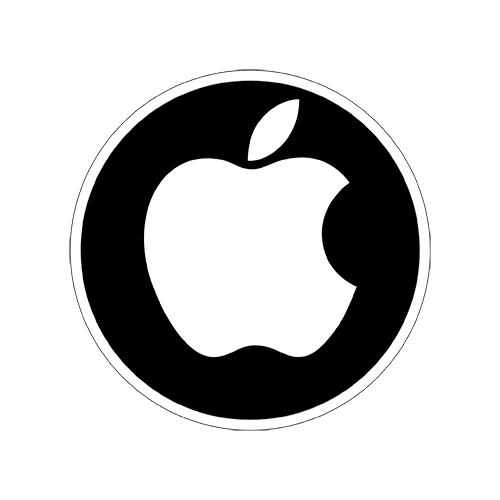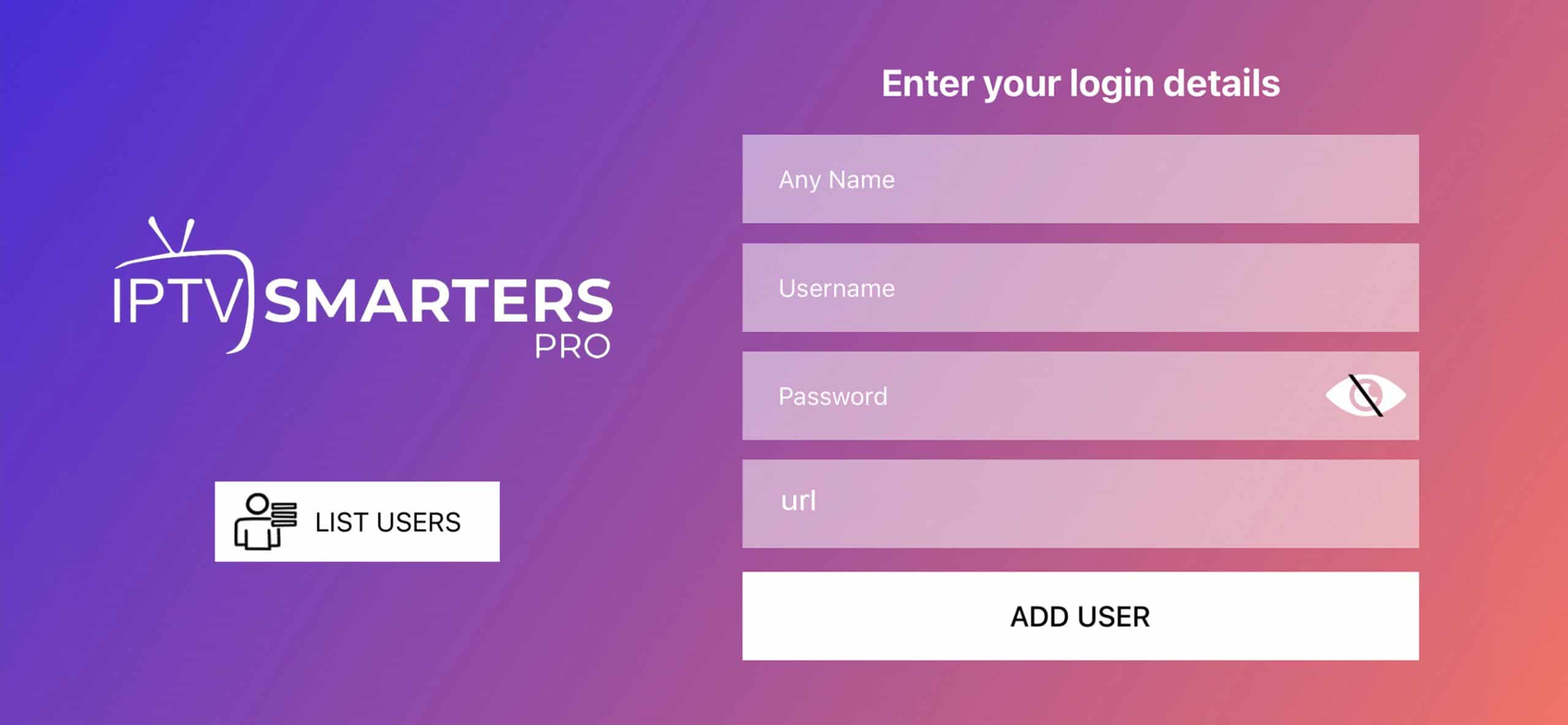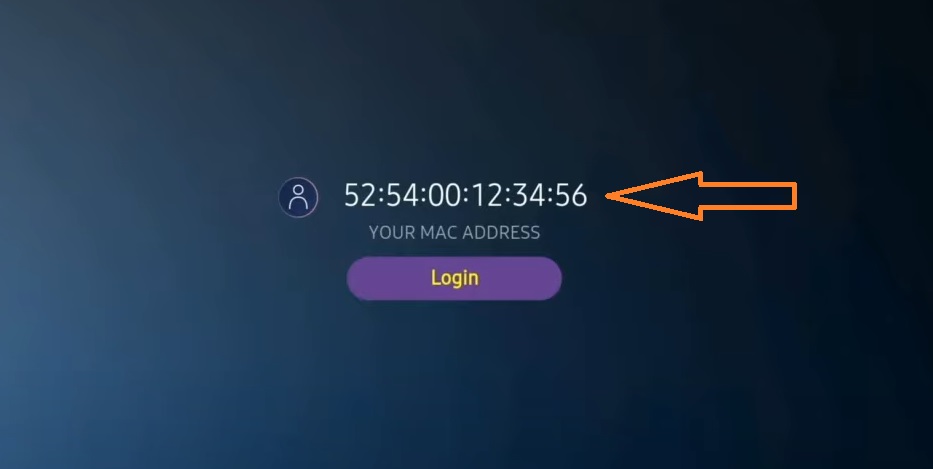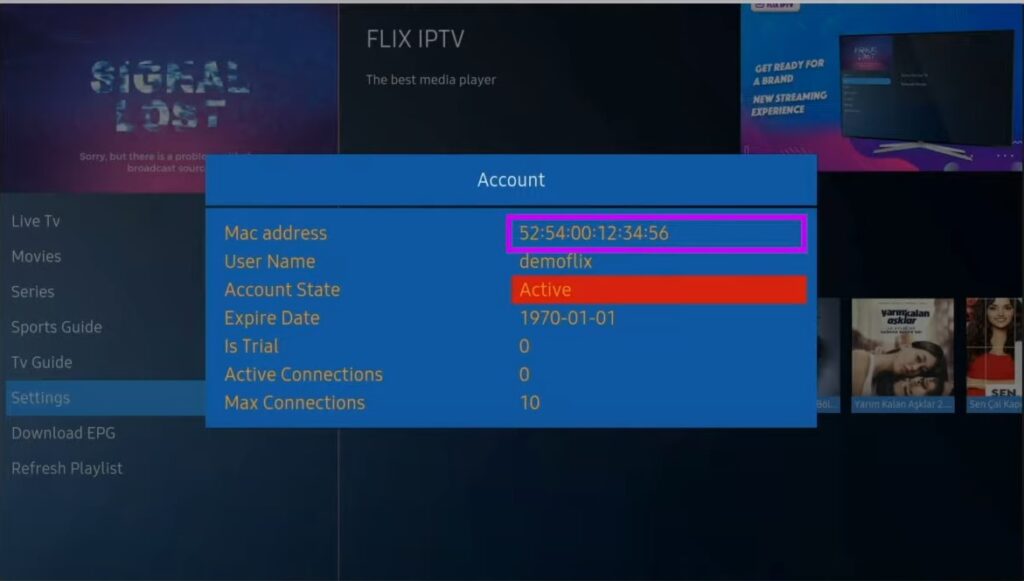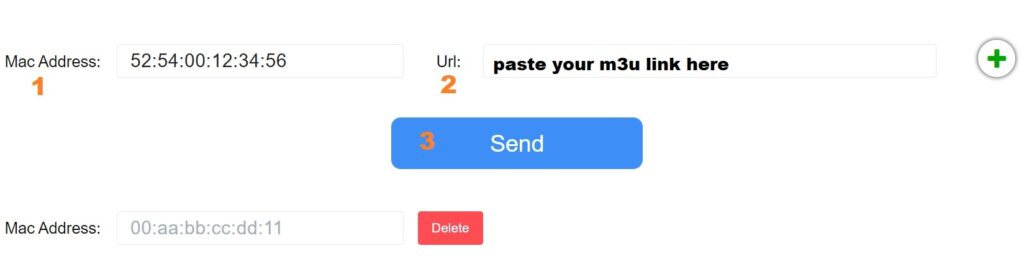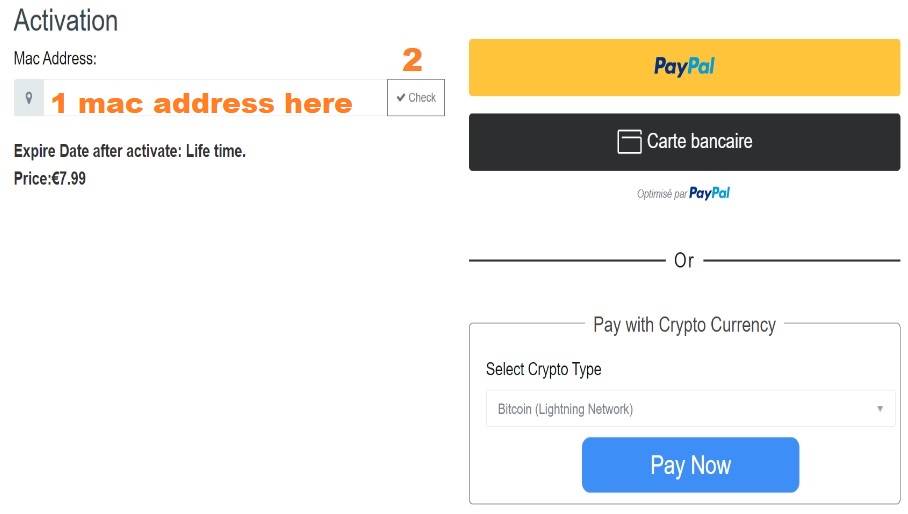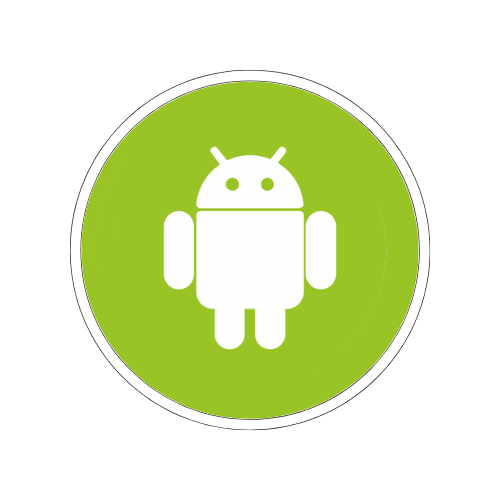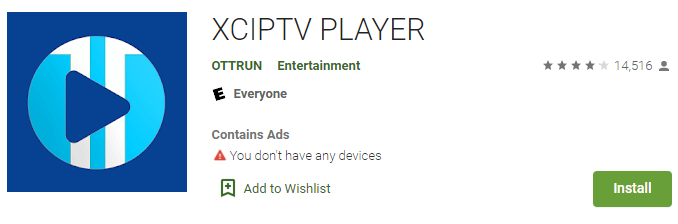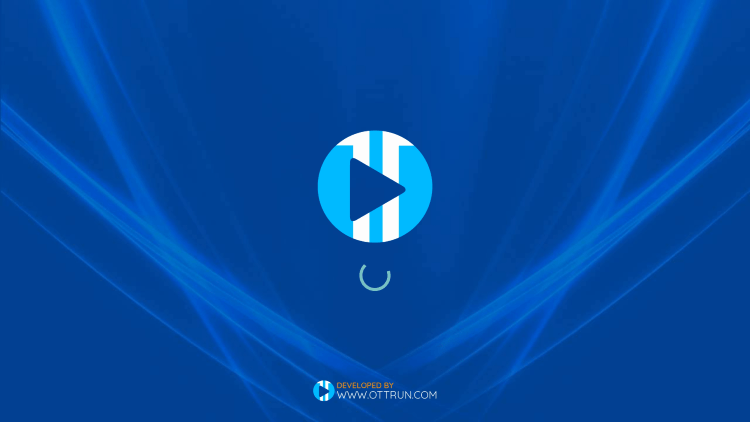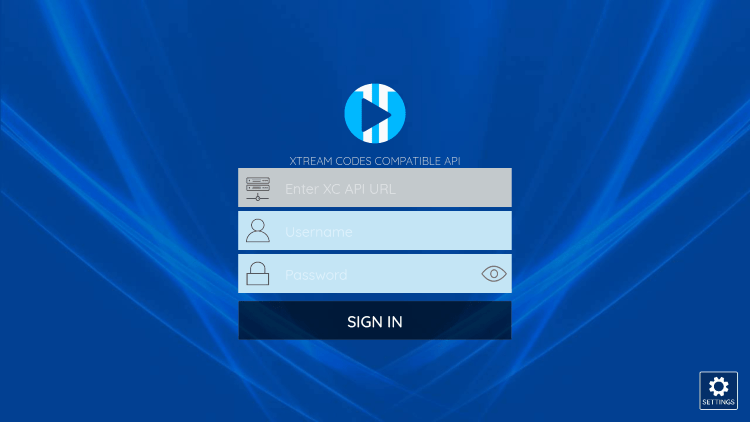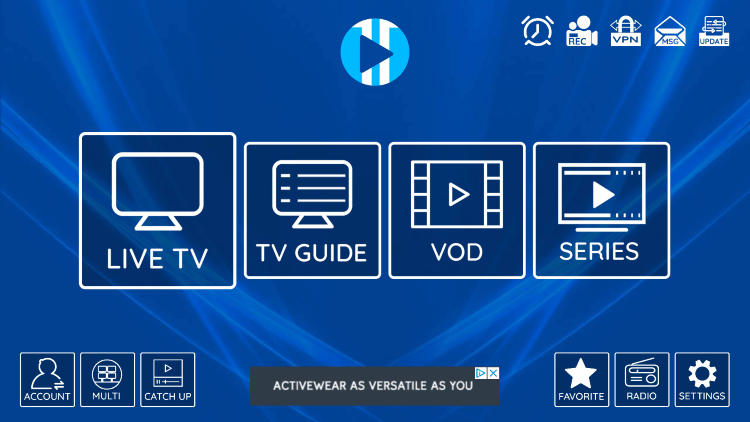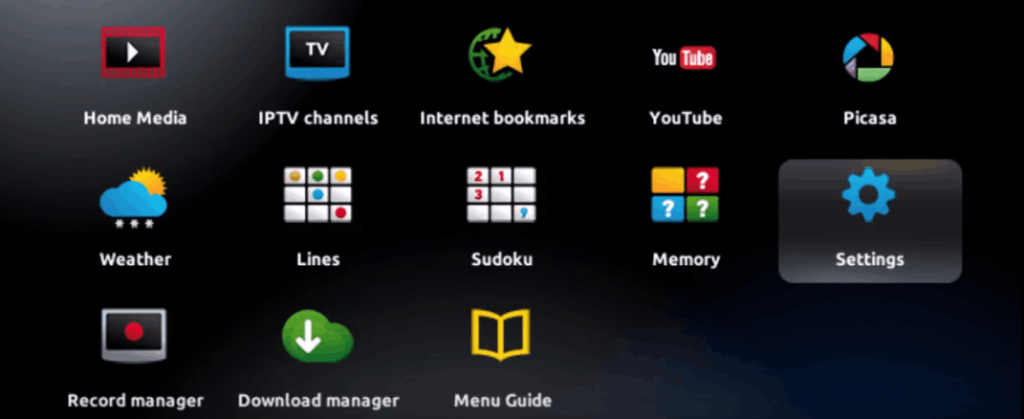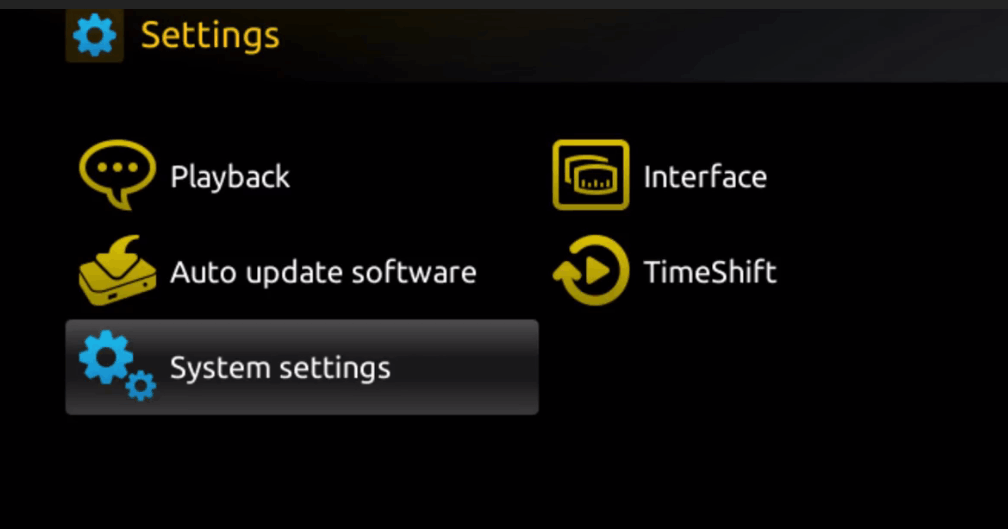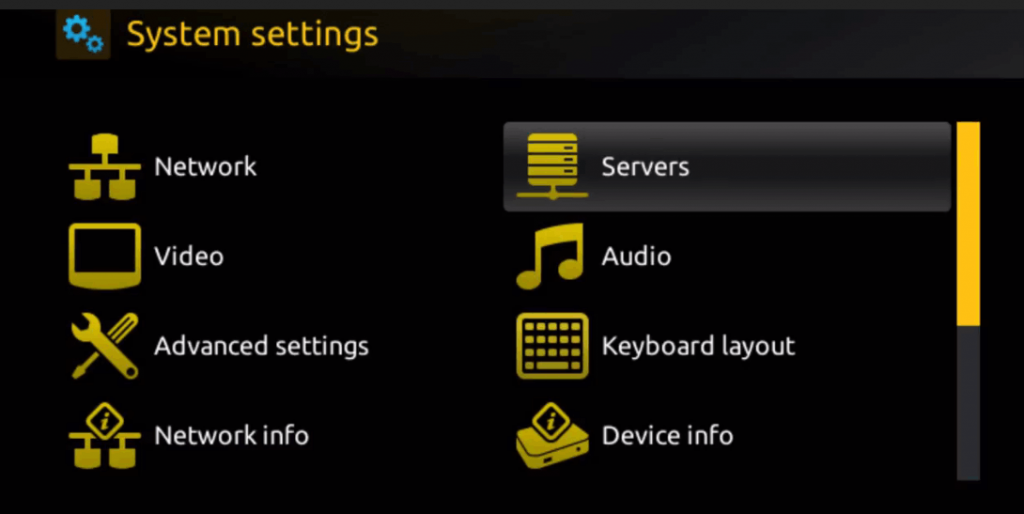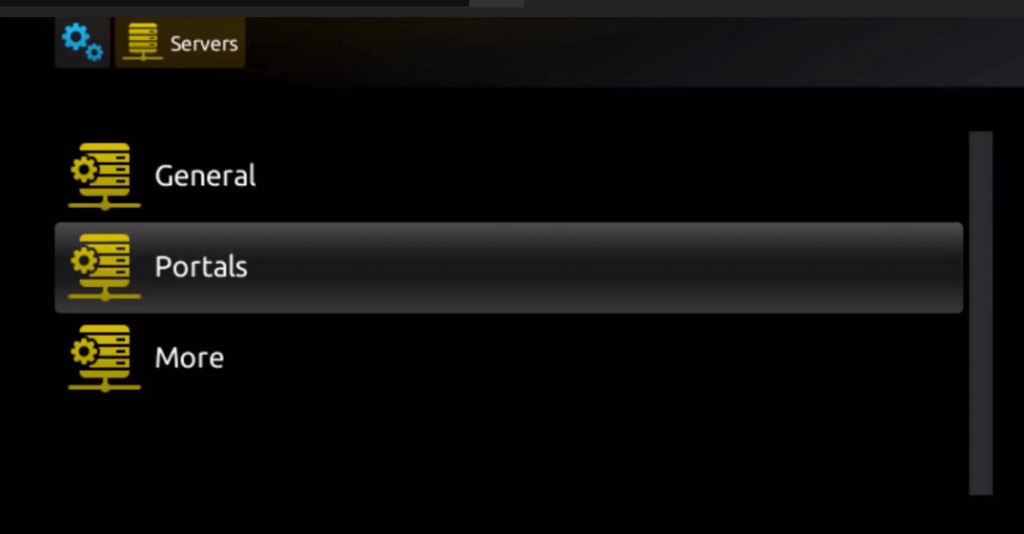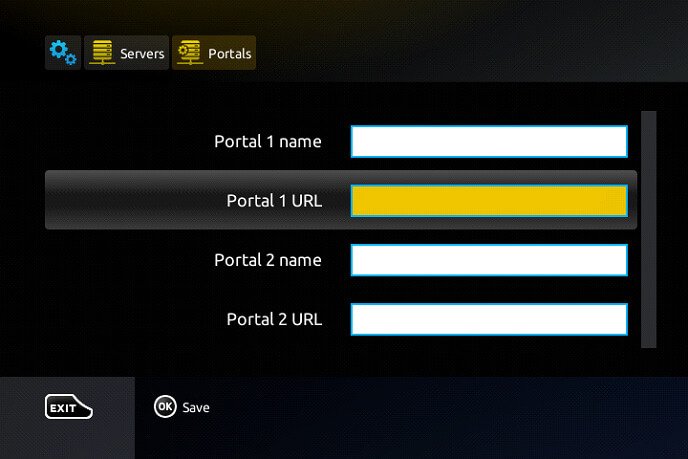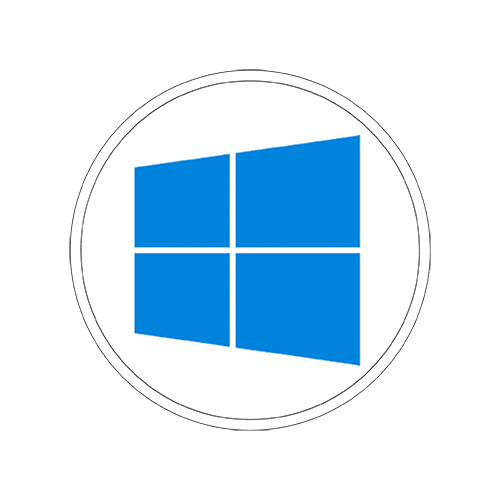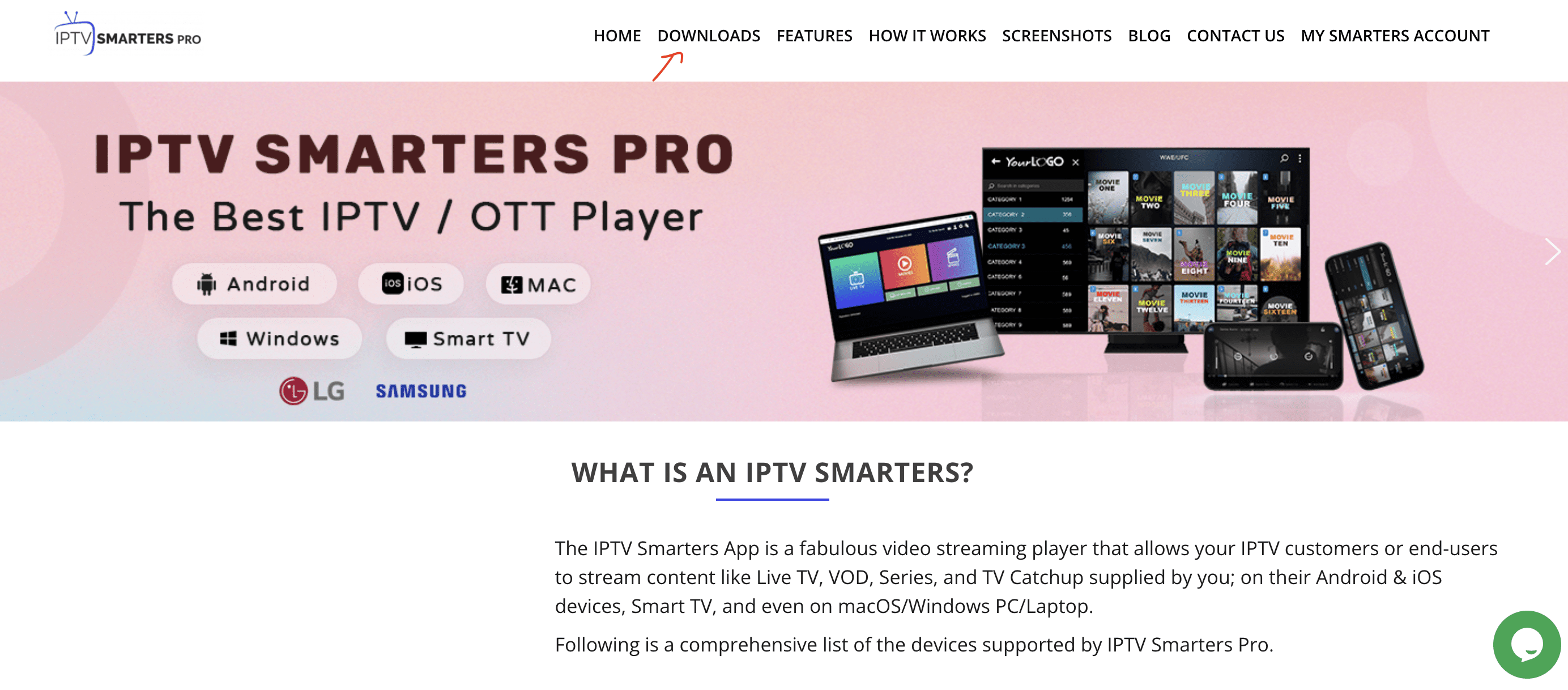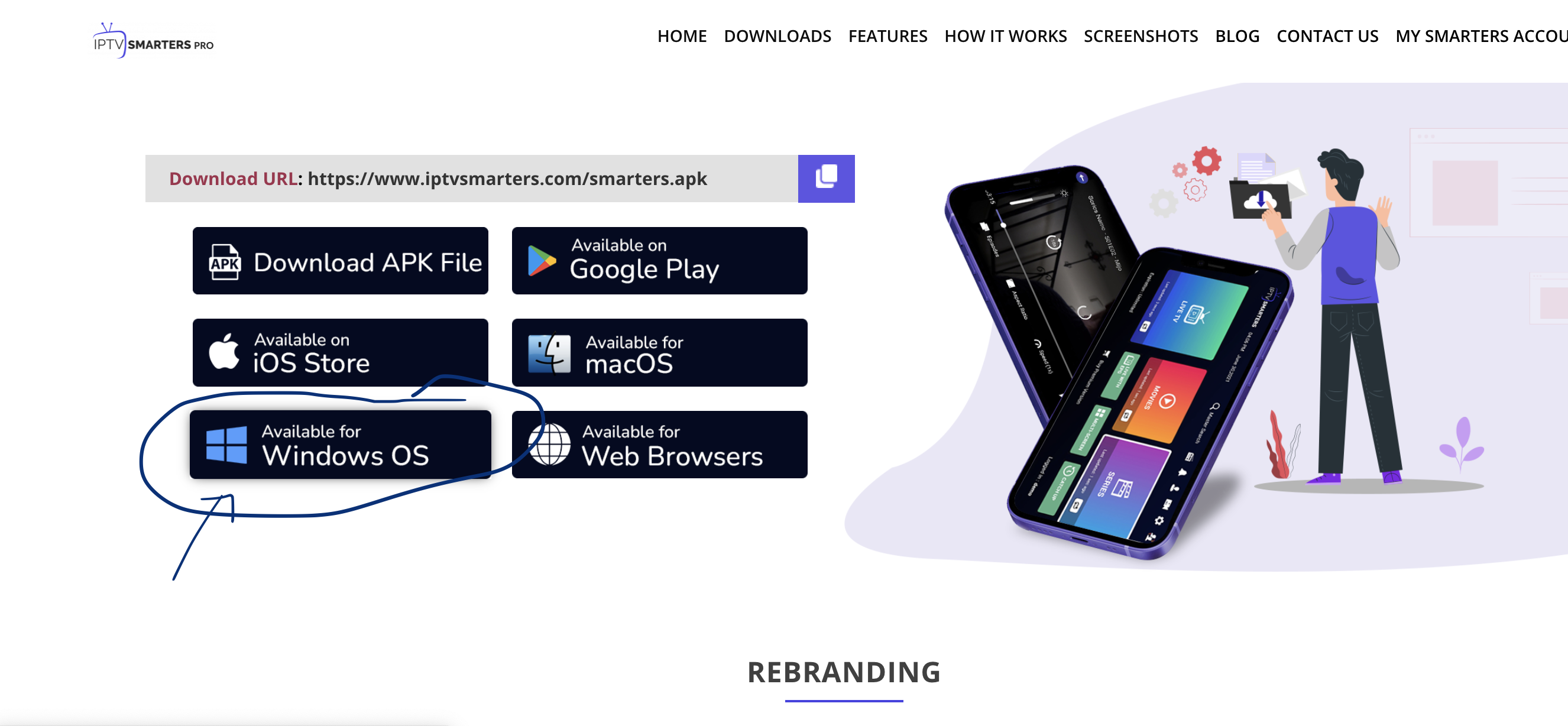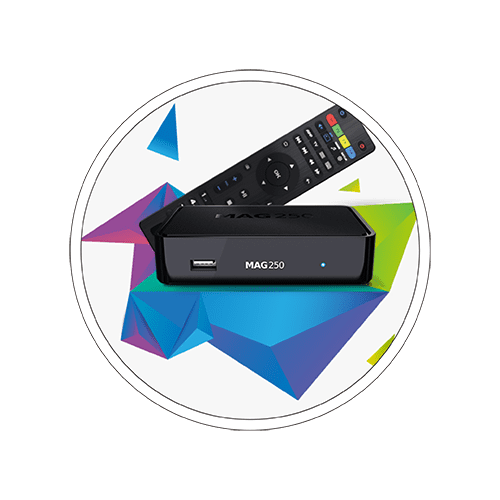Comment installer IPTV Smarters Pro sur Fire TV Stick
À partir de l’écran d’accueil de votre appareil, passez la souris sur l’option Rechercher.
1. Nous allons d’abord installer l’application Downloader
Cette application vous aidera à télécharger IPTV Smarter sur FireStick (car les téléchargements de navigateur ne sont pas autorisés)
2. Cliquez sur l’option Rechercher > sur l’écran d’accueil de FireStick
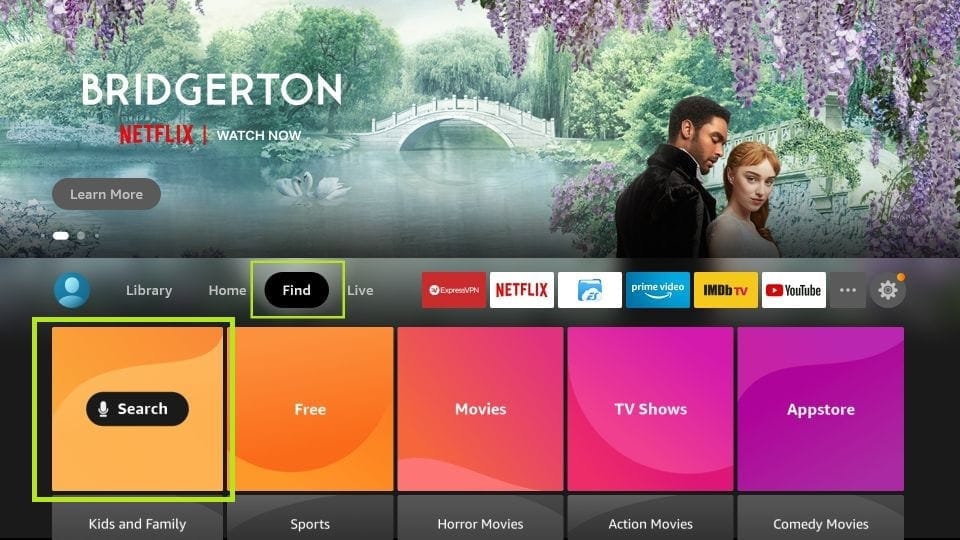
3. Tapez le nom de l’application (qui est Downloader)
Cliquez sur l’option Downloader lorsqu’elle s’affiche dans les résultats
de recherche Choisissez l’icône Downloader sur l’écran suivant et téléchargez et installez l’application
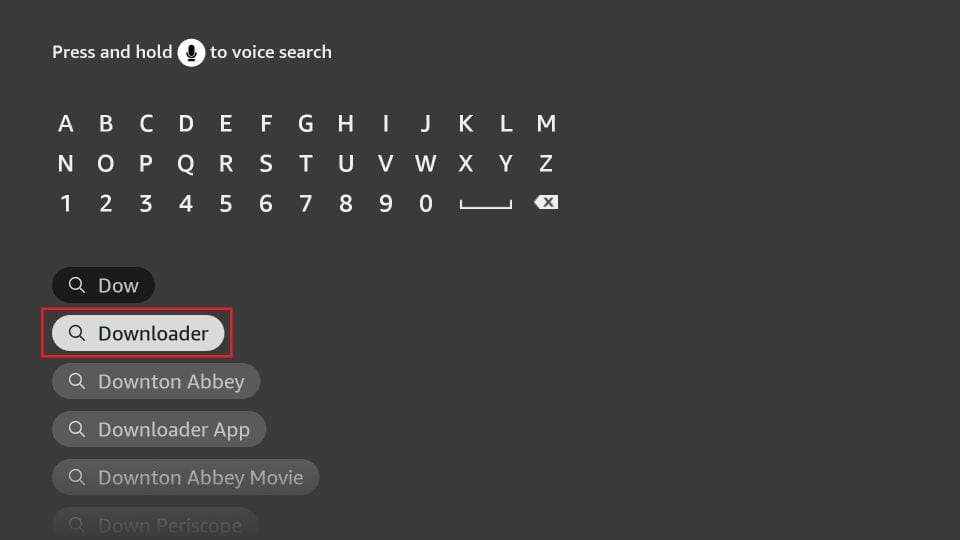
4. Revenez à l’écran d’accueil de FireStick après avoir installé l’application Downloader
Dans la barre de menus, cliquez sur Paramètres
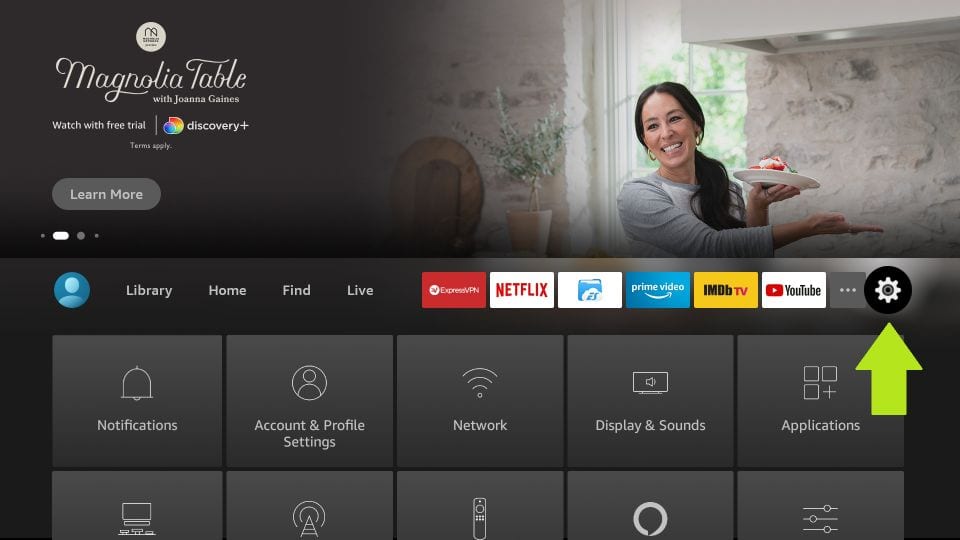
5. Dans les paramètres, choisissez l’option My Fire TV
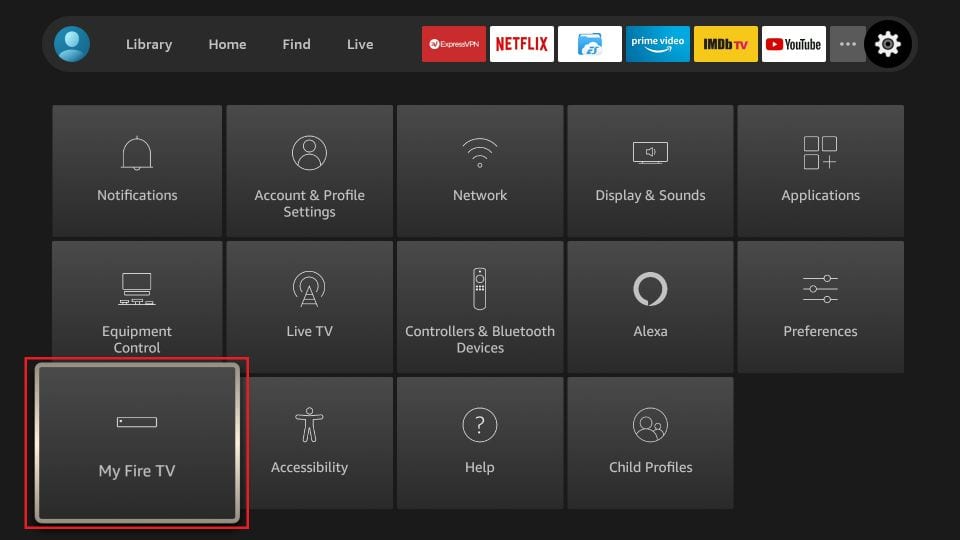
6. Lorsque l’ensemble d’options suivant s’affiche sur l’écran suivant, cliquez sur Options du développeur
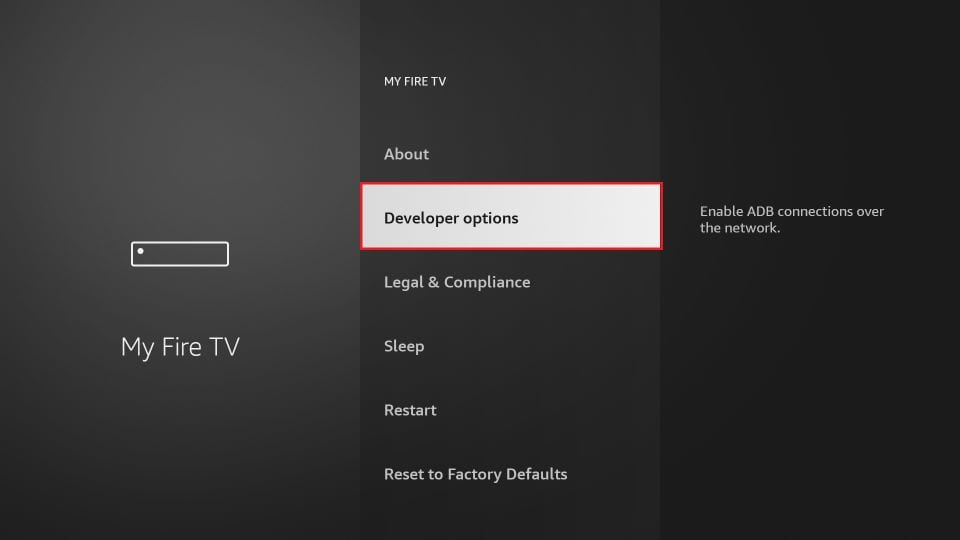
7. Cliquez sur Installer à partir d’applications inconnues
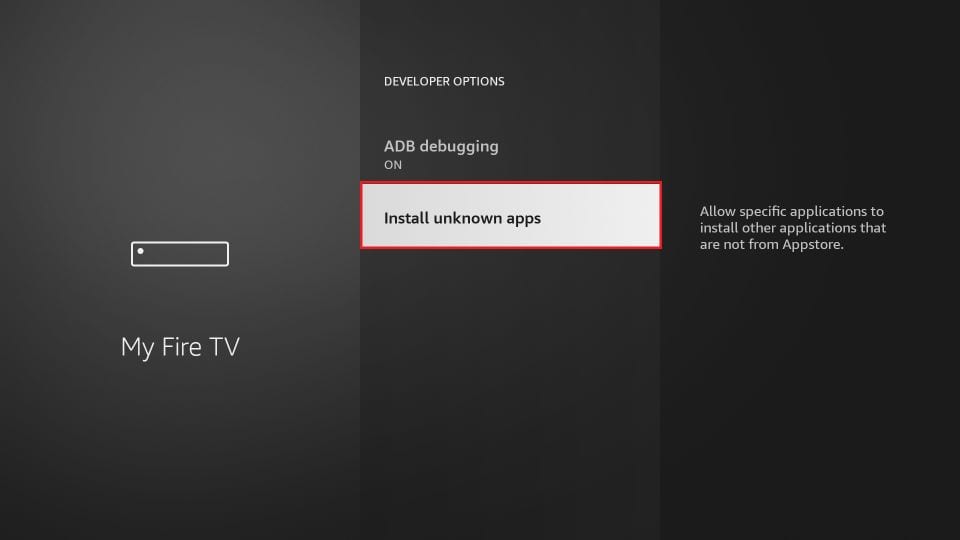
8. Cliquez sur Téléchargeur pour changer l’état en ON
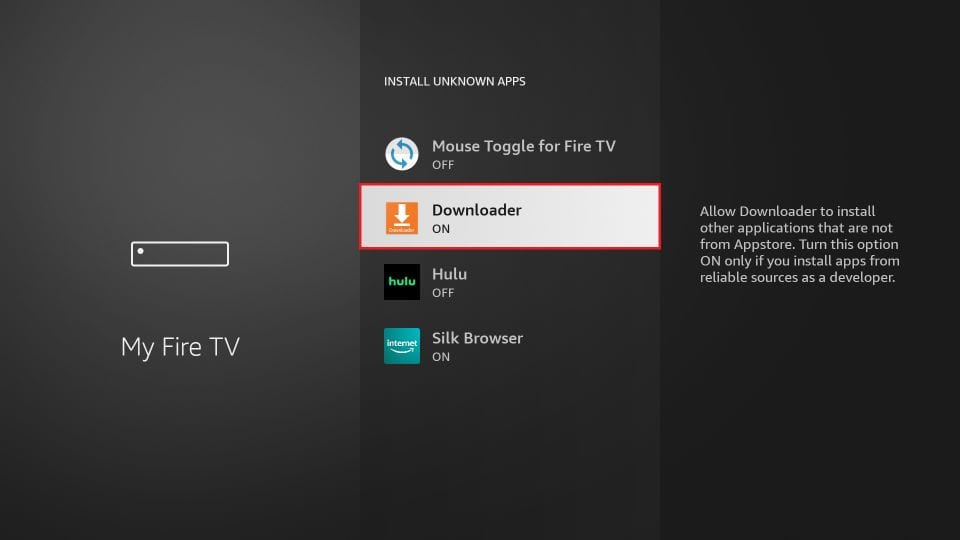
Avec cela, vous avez configuré les paramètres FireStick pour permettre l’installation d’IPTV Smarters et d’autres applications tierces. Suivez les étapes ci-dessous :
9. Vous pouvez maintenant ouvrir l’application
Downloader Lorsque vous exécutez cette application pour la première fois, un ensemble d’invites apparaîtra. Ignorez-les jusqu’à ce que vous voyiez l’écran suivant
Sur cet écran, vous devez cliquer sur la zone de texte URL sur le côté droit (assurez-vous que l’option Accueil dans le menu de gauche est sélectionnée) où il est écrit « http:// »
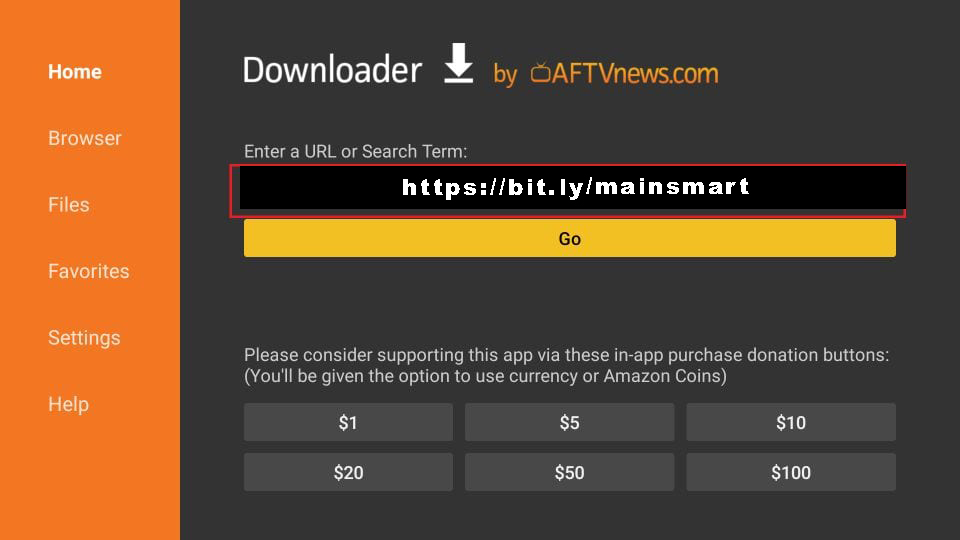
10. Allez-y et entrez le chemin suivant dans cette fenêtre : 740392
Cliquez sur GO
11. Attendez une minute ou deux jusqu’à ce que l’IPTV Smarter soit téléchargé sur votre appareil FireStick
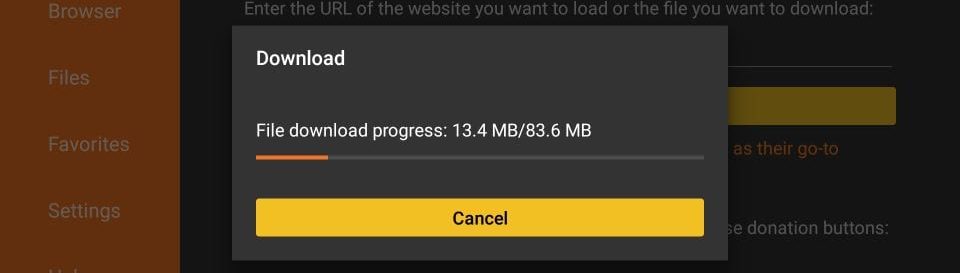
12. Une fois le téléchargement terminé, l’application Downloader exécutera le fichier APK et l’installation commencera
Cliquez sur Installer
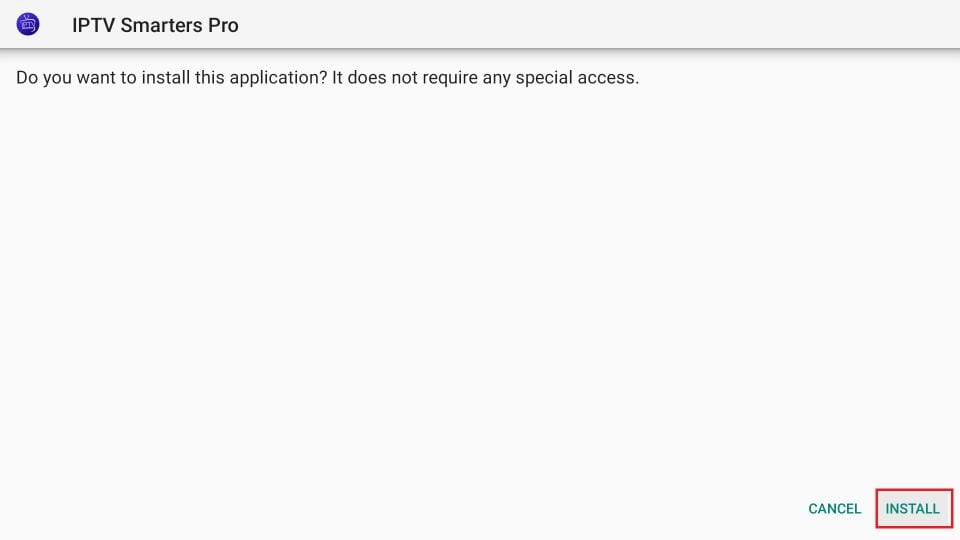
13. Attendez la fin de l’installation
14. L’installation se termine avec la notification d’installation de l’application
Vous pouvez maintenant choisir de cliquer sur OUVRIR et de commencer à utiliser IPTV Smarters
Je vous recommande de choisir TERMINÉ afin de pouvoir d’abord supprimer le fichier APK et économiser de l’espace sur le stockage FireStick
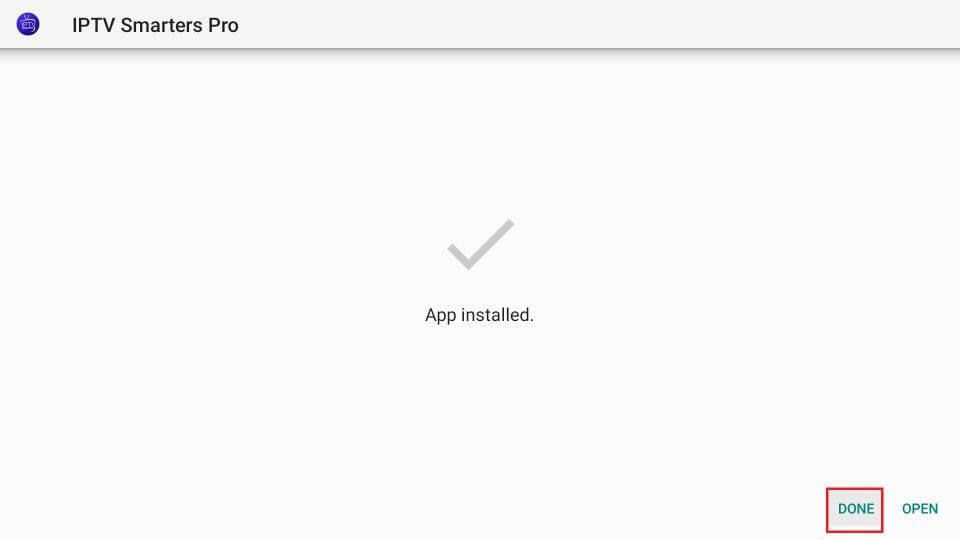
15. Si vous avez cliqué sur TERMINÉ ci-dessus, vous serez de retour sur l’interface du téléchargeur
Cliquez sur Supprimer
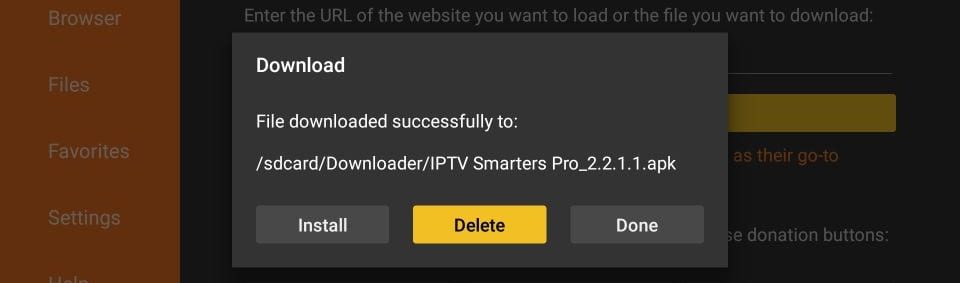
Génial! Vous avez maintenant l’application IPTV Smarters sur FireStick.
Lancez IPTV Smarters sur Firestick soit en allant dans la section Vos applications et chaînes, soit en appuyant sur le bouton d’accueil et en le maintenant enfoncé, puis en sélectionnant Applications dans l’écran suivant.
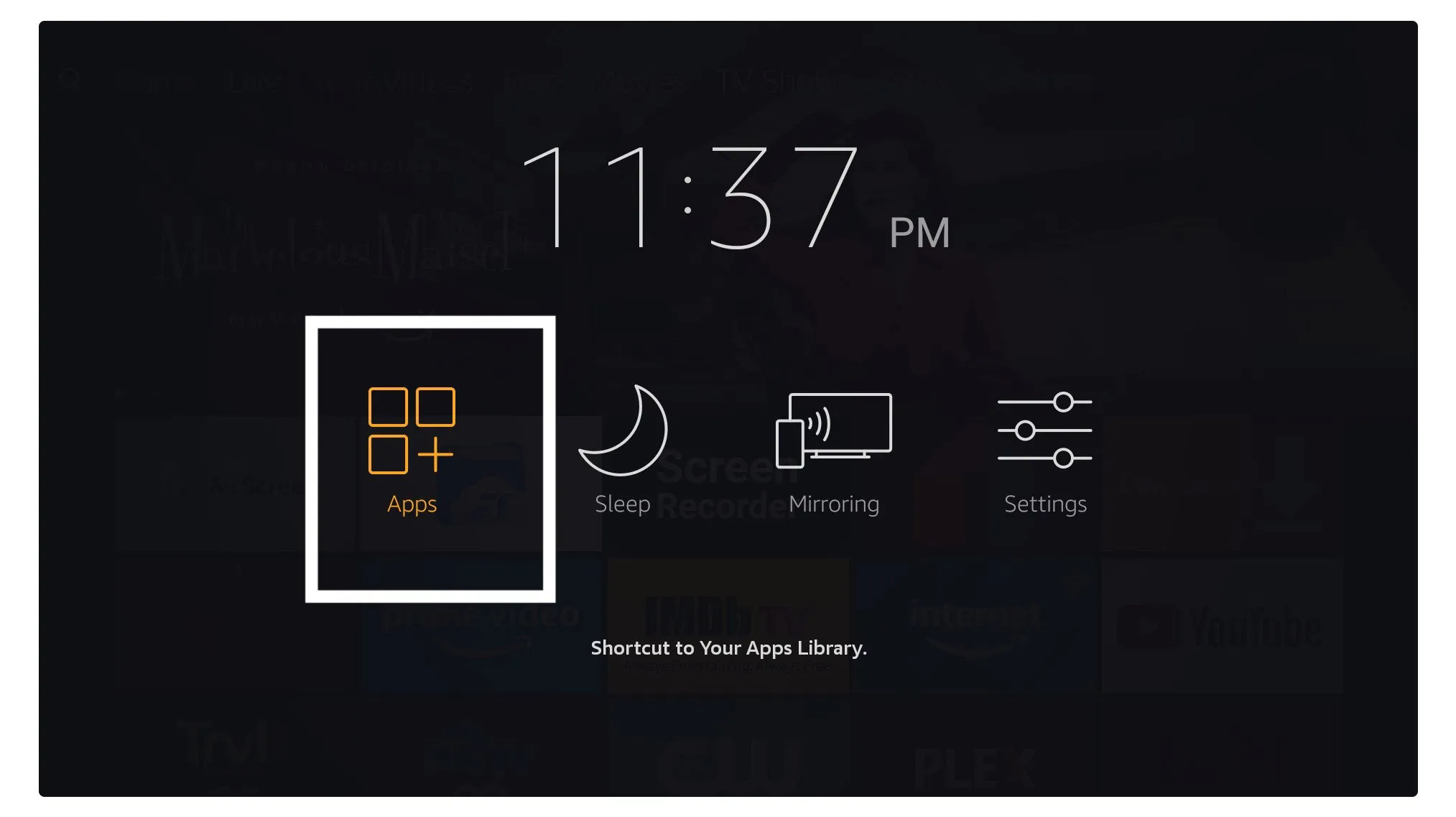
Faites défiler vers le bas et vous verrez que l’application apparaît en bas, alors appuyez sur sélectionner pour la lancer.
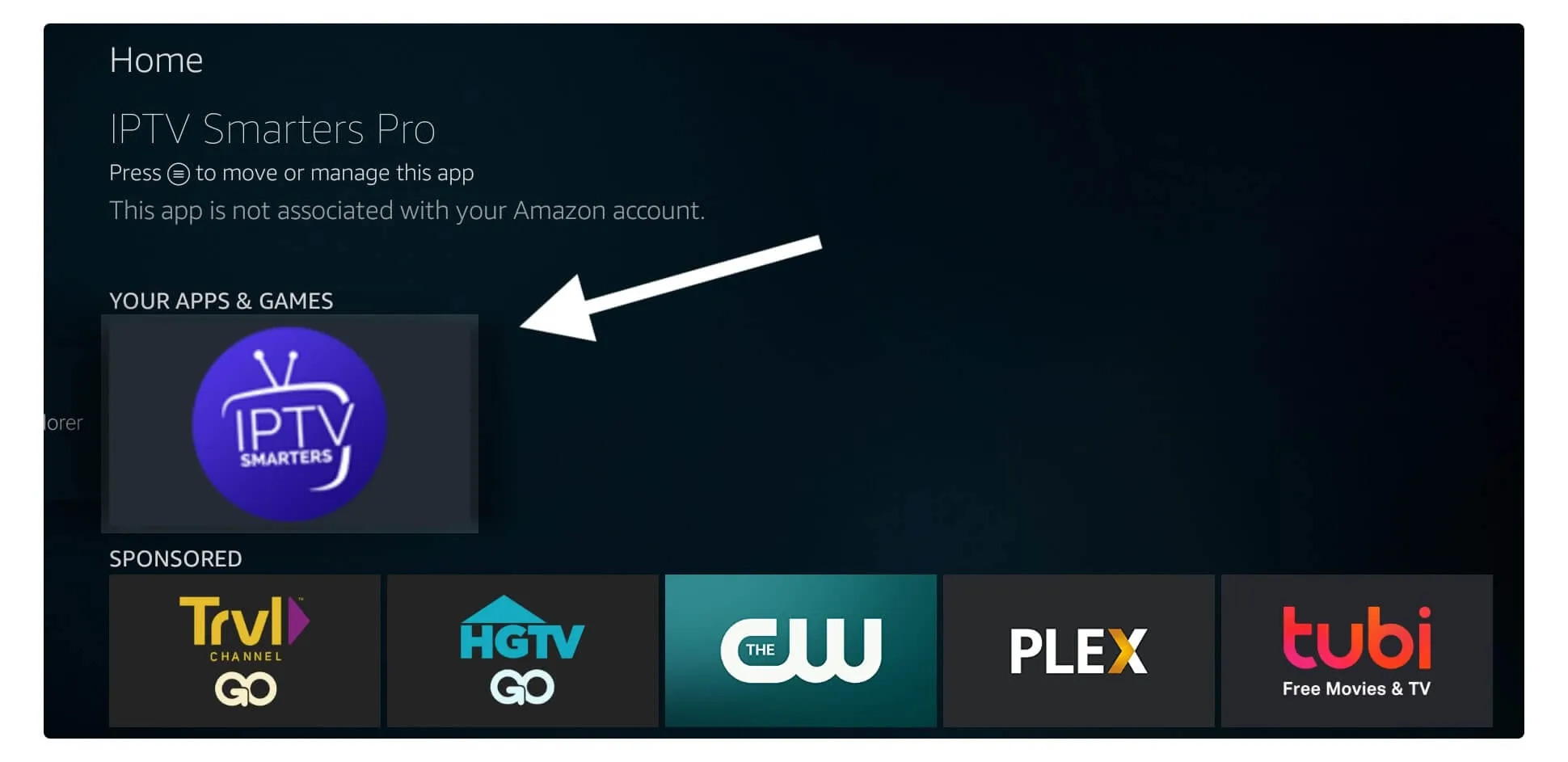
Lors de son premier lancement, il vous sera demandé d’accepter leur accord d’utilisation, il vous suffit donc de cliquer sur le bouton Accepter.
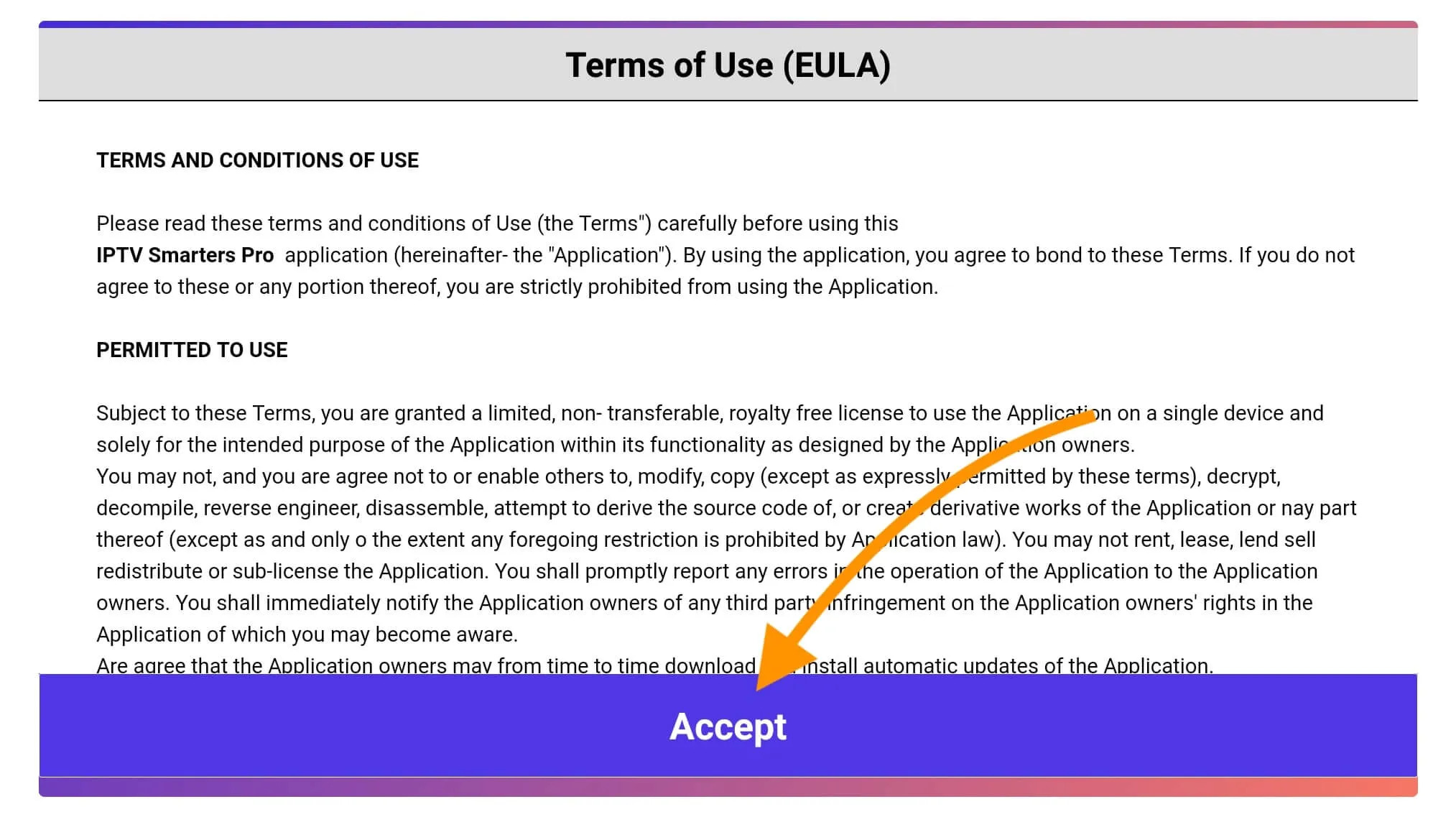
Une fois que c’est fait, à partir du suivant, il vous sera demandé d’ajouter un utilisateur, donc pour cela, il suffit de cliquer sur le bouton Ajouter un utilisateur.
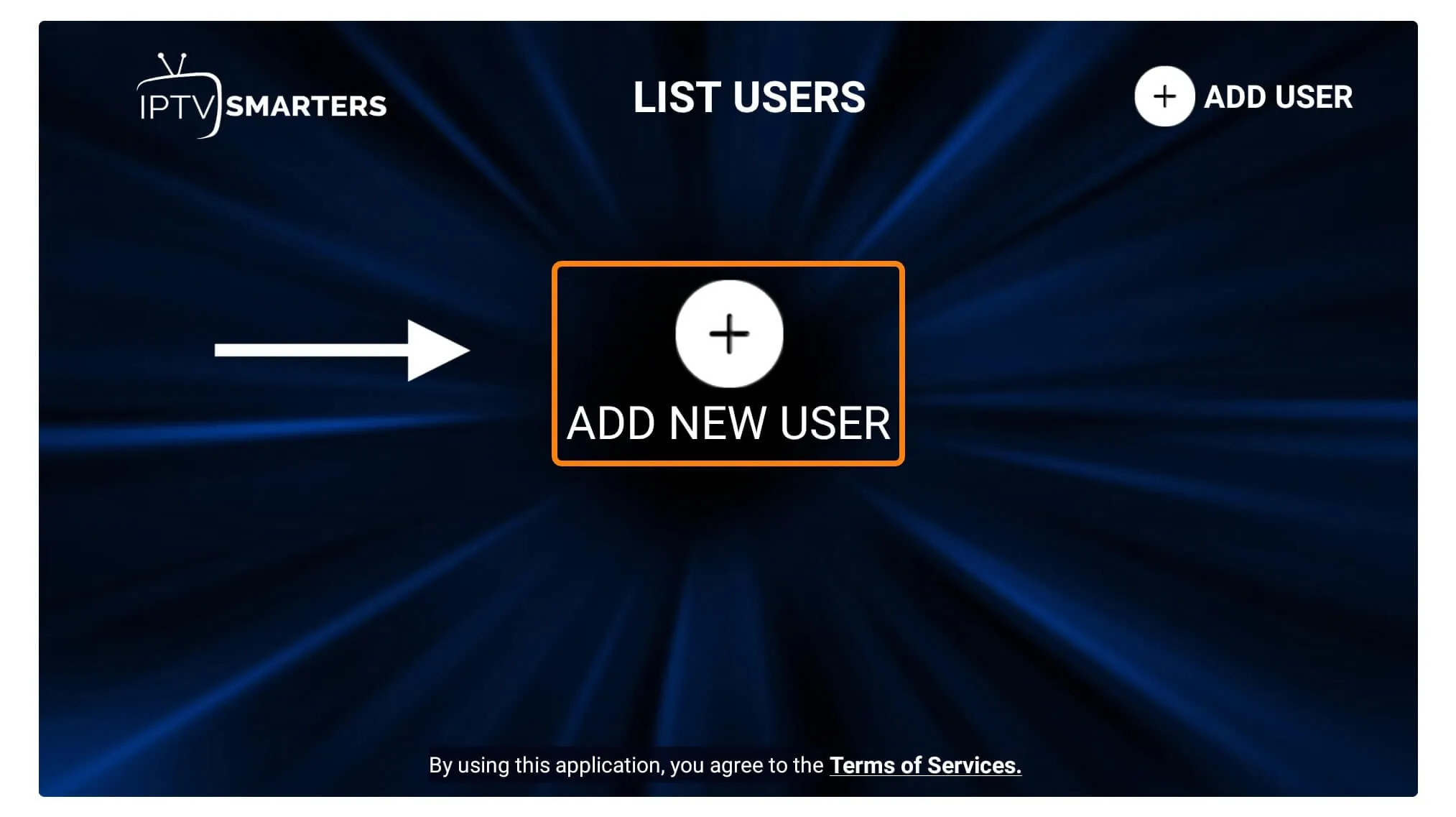
À partir de l’écran suivant, vous remarquerez plusieurs options pour vous connecter au Smarters Pro. Vous devez maintenant choisir Se connecter avec l’API Xtreme Codes qui est la méthode la plus rapide.
Après cela, vous remarquerez que divers champs y apparaissent, vous devez donc les remplir comme suit :
- N’importe quel nom : Tapez le nom de votre utilisateur.
- Nom d’utilisateur: Inscrivez le nom d’utilisateur fourni par le vendeur.
- Mot de passe: Il est également fourni par le fournisseur IPTV.
- URL: Il suffit de copier l’URL du portail du fournisseur et de la coller ici.
Une fois que vous avez rempli tous les champs, cliquez simplement sur Ajouter un utilisateur et cela créera un nouveau profil.
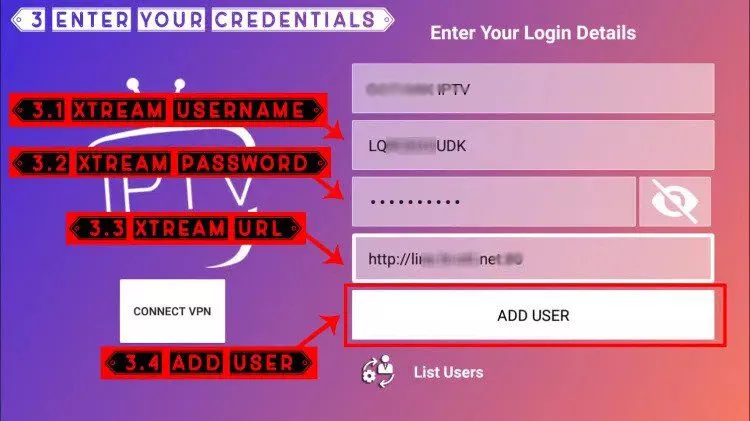
Après cela, vous remarquerez que l’utilisateur est répertorié sur votre écran, alors cliquez sur l’utilisateur que vous avez créé.
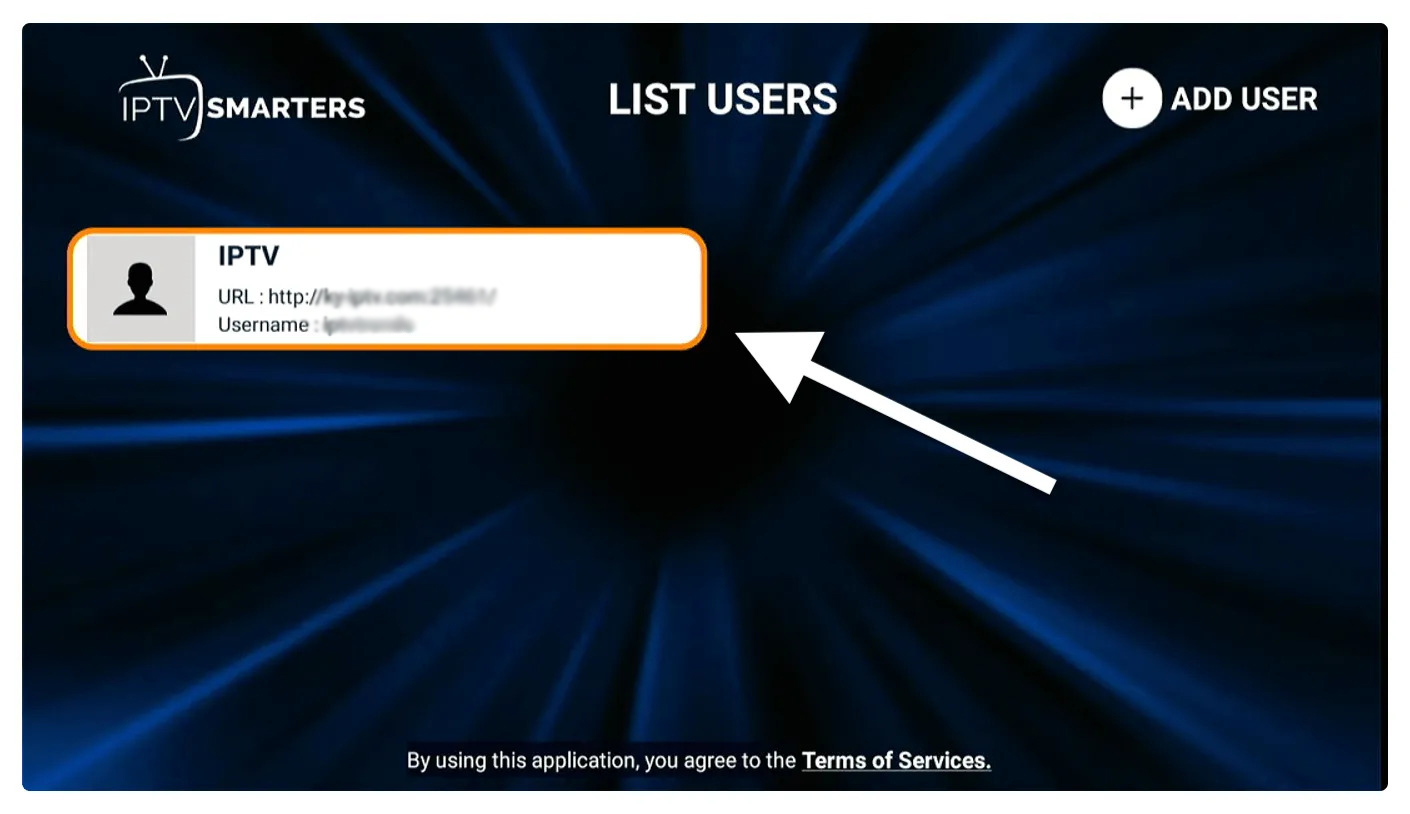
À partir de l’écran suivant, il affiche le téléchargement de chaînes en direct, de films et d’émissions de télévision, alors attendez un moment jusqu’à ce qu’il se termine.
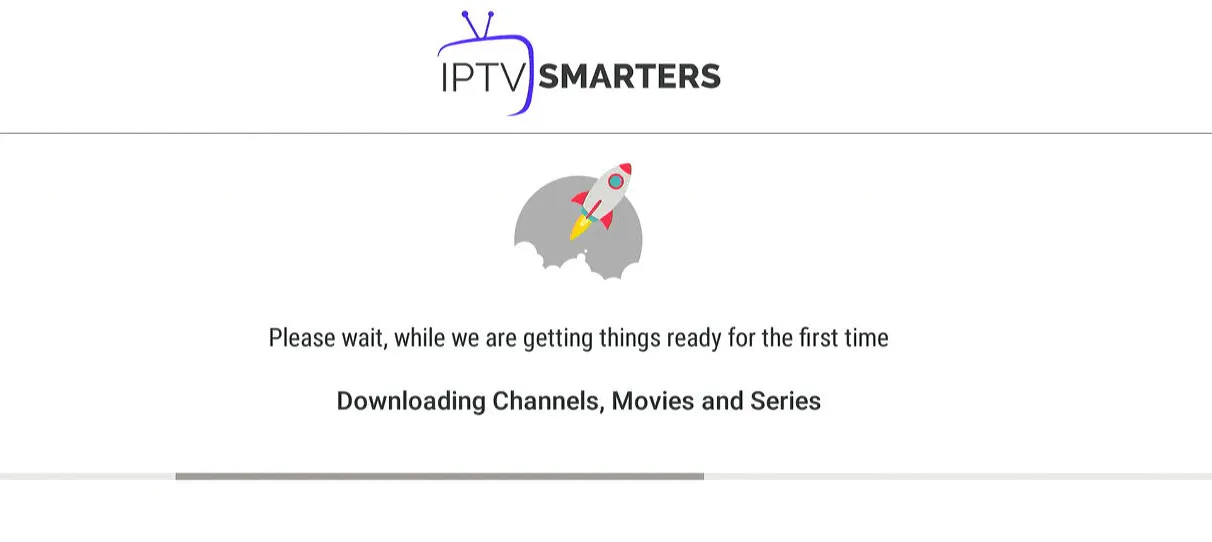
Une fois le téléchargement terminé, une interface simple apparaîtra avec la télévision en direct, les séries, les films et d’autres options. Il vous suffit maintenant de sélectionner l’une de ces options, puis il affichera le contenu disponible dans cette catégorie.